こんにちはTERUです。
フリーランスでWEB制作を仕事にしています。
読者の悩み
- デジハリ版Adobe CCは2年目以降も継続して利用できますか?
結論として、デジハリ版Adobe CCを2年目以降も利用することは可能です。
ただし、デジハリ版Adobe CCは自動更新することができません。
2年目以降も継続して利用するためには、デジハリが提供する「Adobeマスター講座(ライセンス付き)」を再度受講してライセンス更新を行う必要があります。
 TERU
TERUライセンス更新を行うことで、これまで通り社会人でもAdobe CCを安く利用することができます。
本記事では、デジハリ版Adobe CCを2年目以降も使用するためのライセンス更新手順や、よくある疑問について詳しく解説します。
本記事はデジハリ版Adobe CCを2年目以降も継続利用したい方を対象にしています。
Adobe CCを利用したことがない方
「デジハリ経由でAdobe CCコンプリートプランを安く購入する方法」を参考にデジハリ版Adobe CCの利用を検討しましょう!
既にAdobe CCを利用されている方
「4万円以上お得!デジハリ版Adobe CCに切り替えて、安く利用する方法」を参考にデジハリ版Adobe CCへの乗り換えを検討しましょう!
また、学生の場合、Adobe公式サイトで「Adobe CCコンプリートプラン(学生・教職員向け)」を購入するのが間違いなく最も安い方法ですので、注意してください!
この記事を読んで分かること
- デジハリ版Adobe CCの更新方法が分かる
本記事の信頼性
- フリーランスとしてWordPress案件を中心としたWeb制作をメインに仕事をしている。
- Web制作会社にてディレクターの経験もあり。
- 普段からAdobe Creative Cloud(Adobe CC)を利用している。
デジハリ版Adobe CCを2年目以降も継続する際に気になること
デジハリ版 Adobe CC を更新して、2年目以降も継続して利用する際に多くの方が気になる疑問をまとめました。
更新方法は新規申し込みと同じ手順でいいですか?
はい、更新するには再度「Adobeマスター講座(ライセンス付き)
メールアドレスやAdobe IDについても、新規申し込みに利用したものと同じものを使用することができます。
具体的な手順は「デジハリ版Adobe CCの更新手順」に記載しています。
2年目以降も更新する場合、購入タイミングはいつがいいですか?
結論、いつでも大丈夫です。
なぜなら、購入時に入手できるAdobeのライセンス引き換えコードは、期限前に入力しても残り期限が切り捨てられることなく、残り期限から+1年分で有効期限が更新されるからです。
更新前に有効期限が切れてしまった場合
有効期限が切れると、Adobeソフトを起動した際に「サブスクリプションが終了しました〜」という旨のメッセージが表示され、ソフトが利用できなくなってしまいます。
「Adobeマスター講座」に申し込めば、直ちにライセンス交換コードがメールで送られてくるので、入力することで復活できます。
ただし、Adobeソフトが一時的にでも使えなくなるのは不便なので、有効期限が切れる前に余裕を持って更新手続きを行いましょう。
更新する際にAdobeソフトの再インストールは必要ですか?
いいえ、再インストールは不要です。
更新手続きを行うだけで、現在利用しているAdobe環境をそのまま利用可能です。
また、Adobe CCで利用できるクラウドストレージなど共有フォルダも継続利用できます。
今使用しているライセンスの有効期限はわかりますか?
ライセンスの有効期限は下記の手順で簡単に確認できます。
Adobe公式サイトからログイン処理を行います。
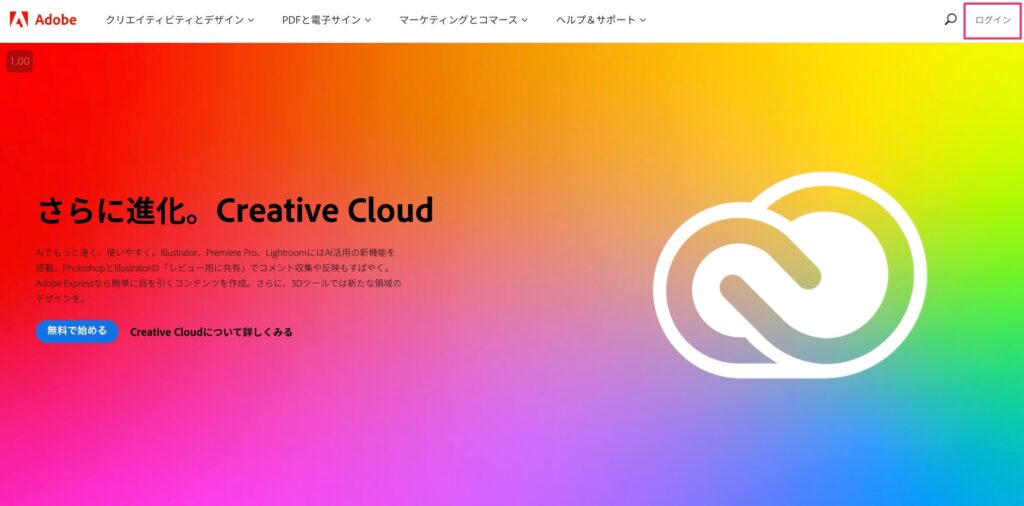
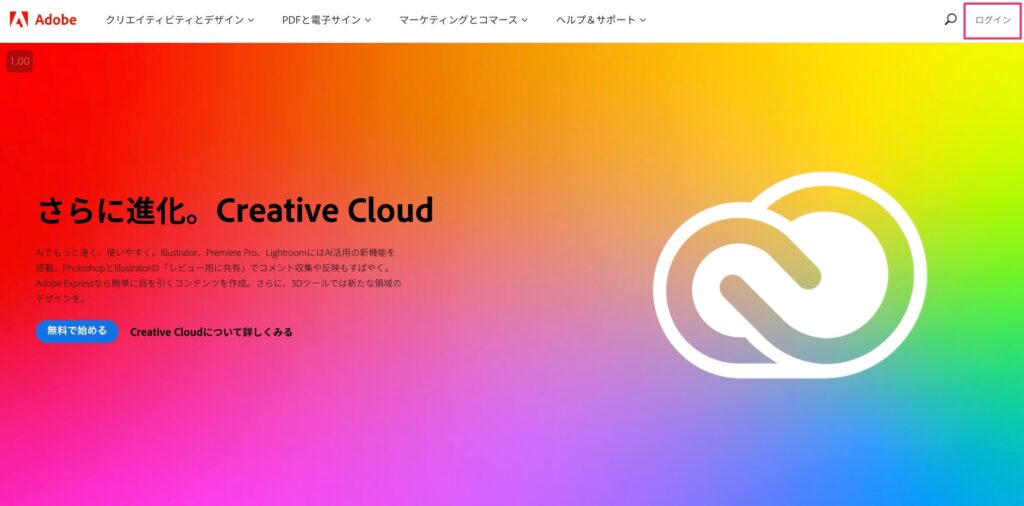
ログイン後、アカウント表示を選択します。
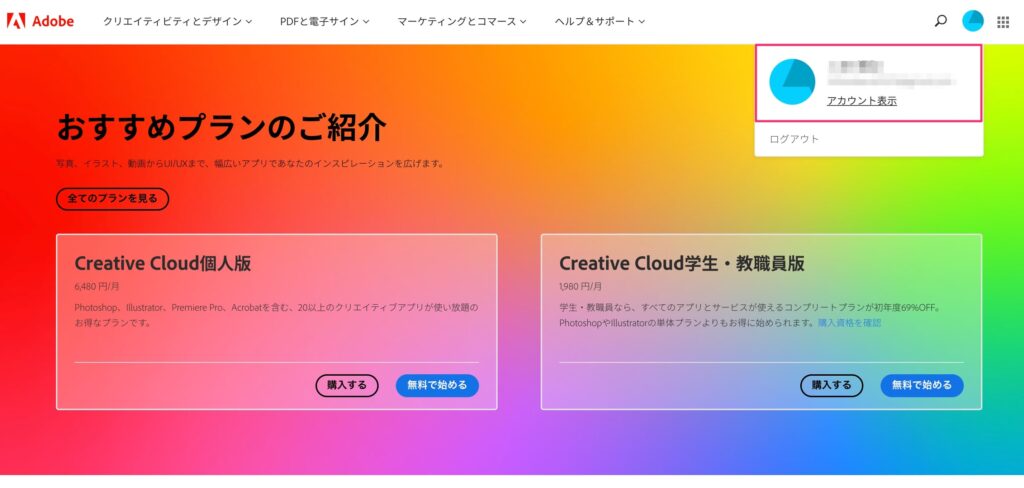
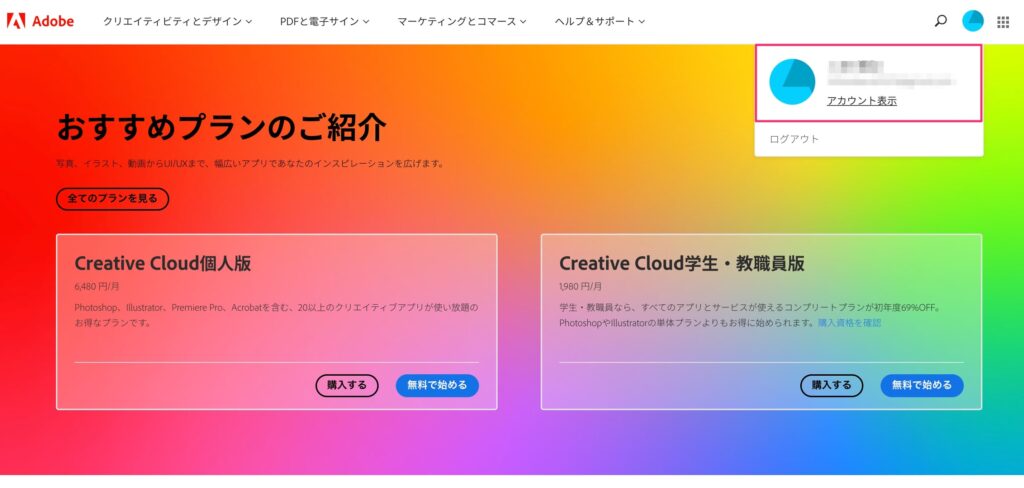
アカウント管理画面にて、「プランとお支払い」→「プラン」を選択します。
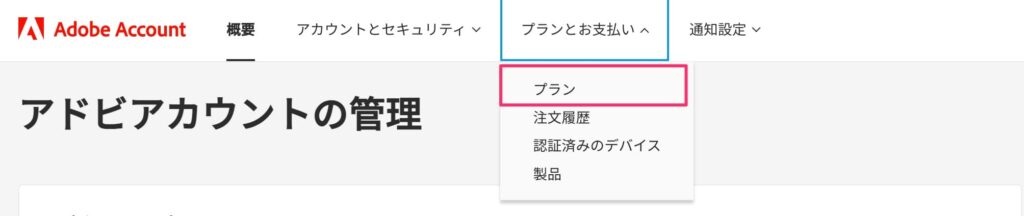
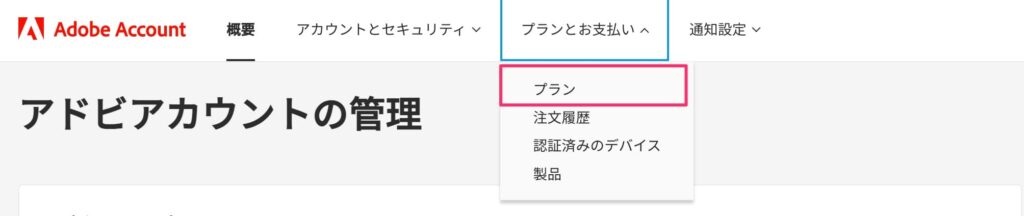
プラン画面の「Creative Cloud コンプリートプラン」の項目で有効期限が確認できます。
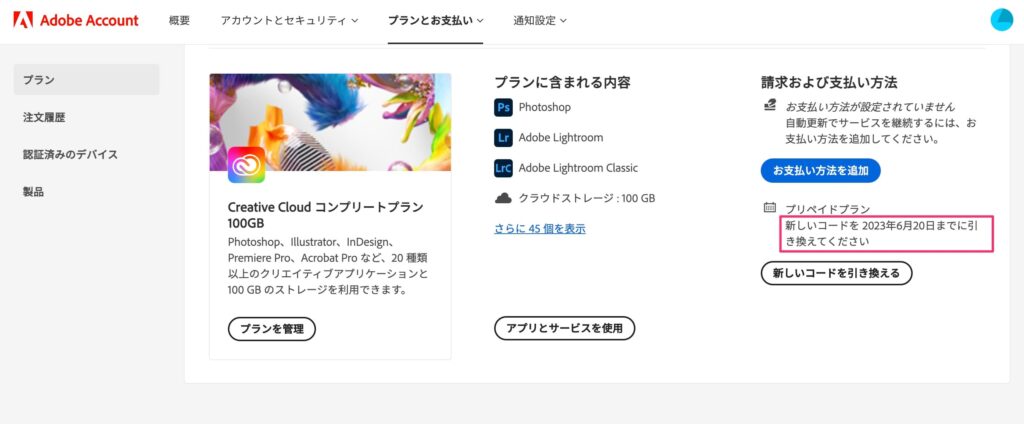
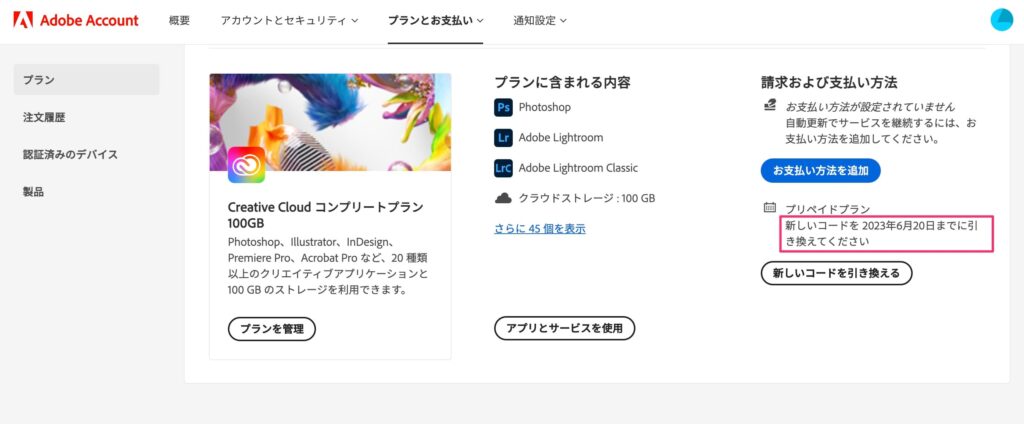
デジハリ版Adobe CCを更新する際の注意点
デジハリ版Adobe CCを更新する際の注意点について解説します。
決済方法によってシリアルコードの入手タイミングが変わる
デジハリのAdobeマスター講座では、申し込み時の決済方法によってAdobe CCのシリアルコードが送られてくるタイミングが変わります。
| 支払い方法 | シリアルコードが記載されたメールが届く時間 | 備考 |
|---|---|---|
| クレジットカード | 1分以内 | 土日・祝日でも24時間対応可能 |
| コンビニ決済 | 約3時間 | 土日・祝日でも24時間対応可能 |
| 銀行振込 | 営業時間内であれば約30分 営業時間外であれば翌朝9時以降 | ー |
購入完了後すぐに入手して更新したい場合、クレジットカードでの決済が必須になります。



特に理由がなければ、クレジットカードかコンビニ決済を利用するのがおすすめです。
Adobe CCはいつ値上がりするか分からない
Adobe CCは2012年から提供されていますが、当初と比べて価格が徐々に上昇していますので、今後もいずれかのタイミングで値上げされることが予想されます。
直近では、2022年4月27日に価格改定を行なっており、「月々プラン」や「年間プラン(毎月払い)」の価格を値上げしています。



この時は年間プラン(一括払い)は値上げの対象外でした。
通常版のAdobe CCが値上げされると、特別価格(アカデミック版)で提供されるAdobe CCも値上げは避けられないと思います。
なので、早めにシリアルコードを入手しておくのも個人的にはアリかなと思っています。
シリアルコードは、いつ入力しても残りのライセンス期限が切り捨てられることなく、残り期限から+1年分で有効期限が更新されるので安心してください。
自動更新が設定されていないか確認しておく
現在利用しているAdobe CCプランで自動更新が設定されていないことを確認しておきましょう。
お支払い方法(クレジットカード)が登録されている場合、更新期限がくると通常版価格(72,336円)で自動更新されてしまいます。
自動更新が有効になっていないか以下の手順で確認します。
Adobe公式サイトからログイン処理を行います。
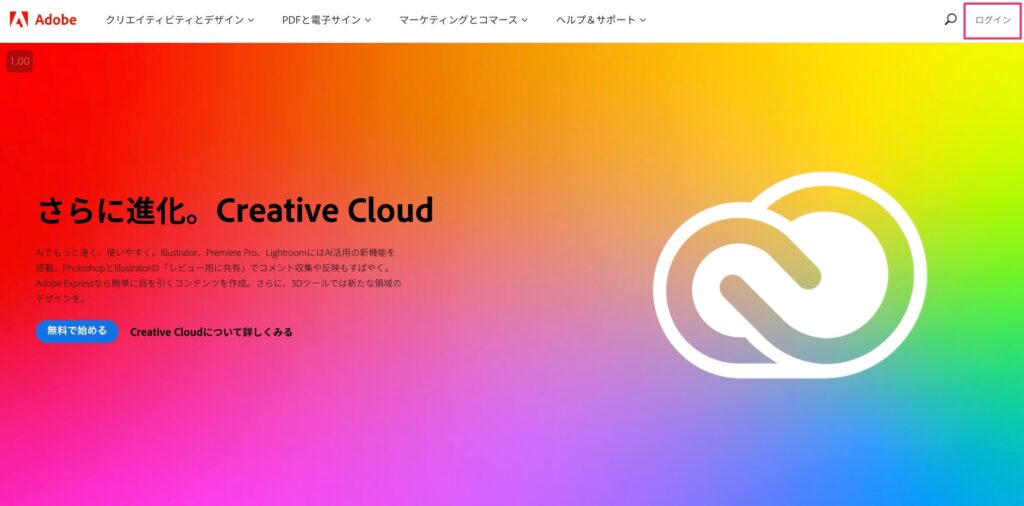
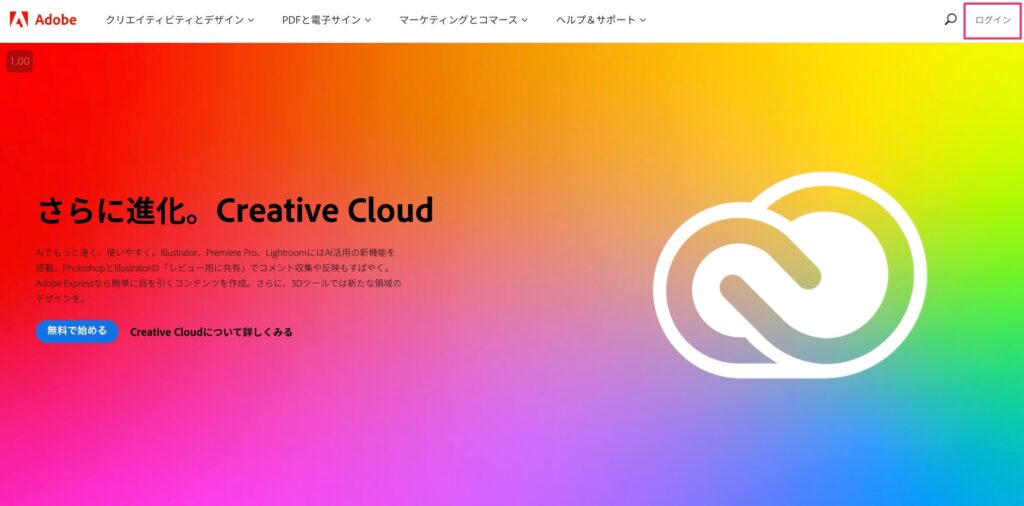
ログイン後、アカウント表示を選択します。
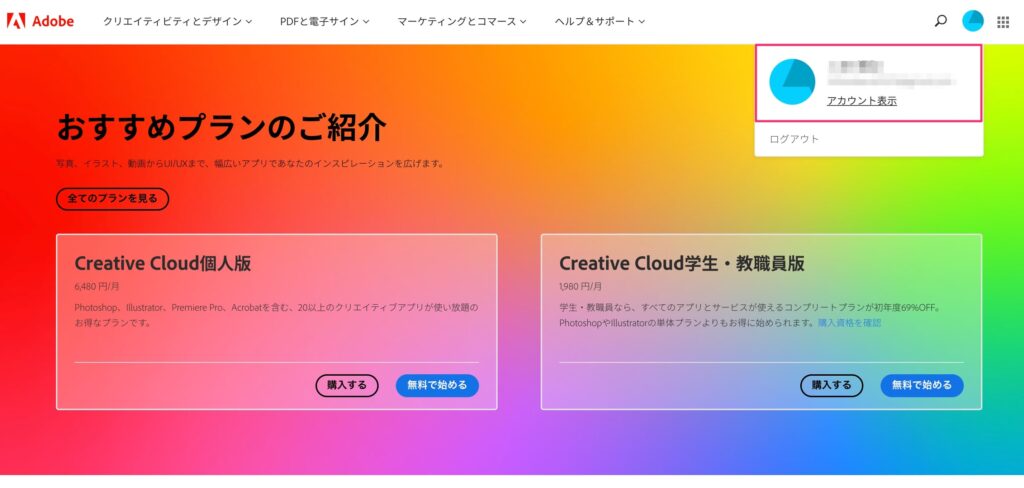
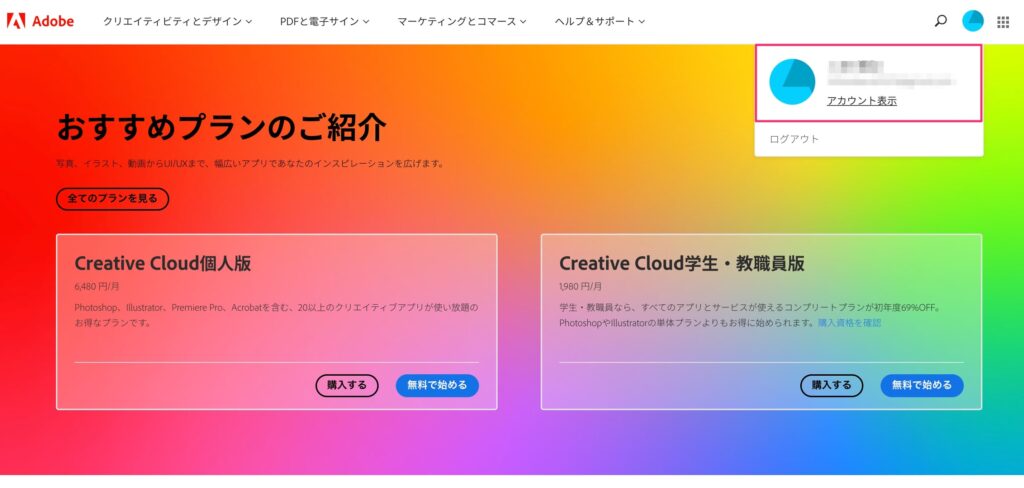
アカウント管理画面にて、「プランとお支払い」→「プラン」を選択します。
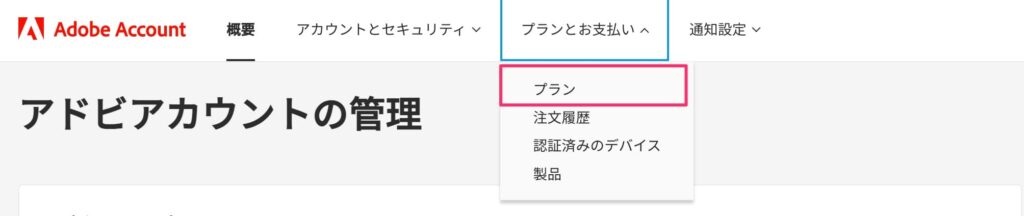
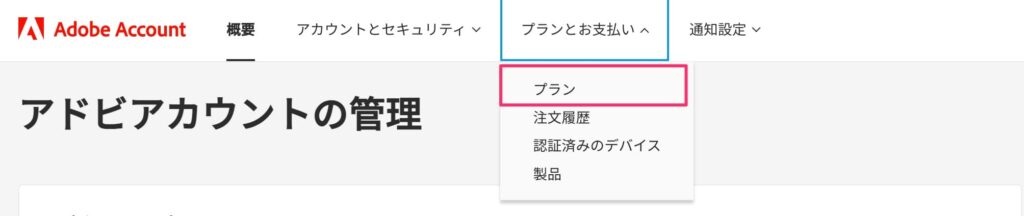
「請求および支払い方法」箇所にて、「お支払い方法が設定されていません〜」の表記がされていれば自動更新は設定されていません。
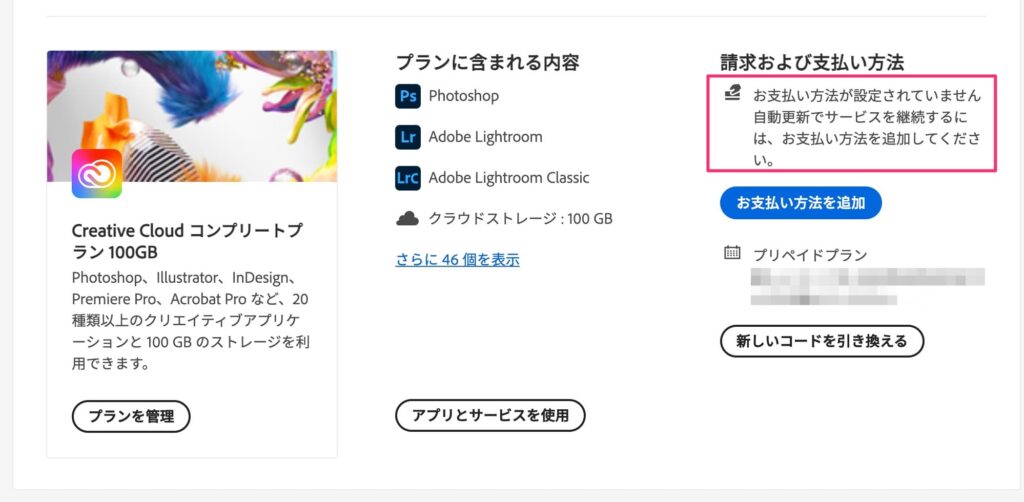
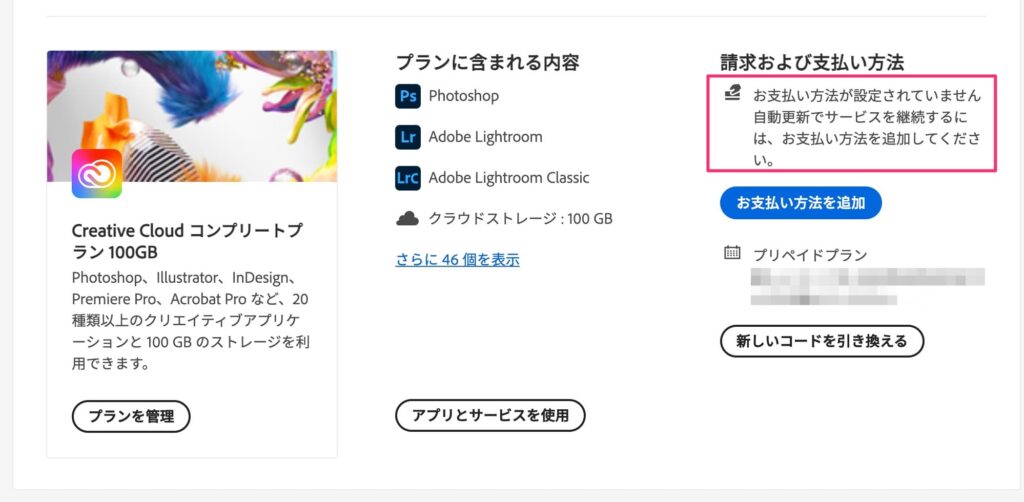
【次回の支払日は 202X年X月XX日です。】の表記がある場合、通常版の価格で自動更新されてしまうので自動更新を無効にする必要があります。
デジハリ版Adobe CCの更新手順【2年目以降も継続利用】
基本的に新規申し込みと手順は同じです。
申し込みタイミングは下記のメールが届いたタイミングでやるのがおすすめです。
| 件名 | 【更新のご案内】今年もお得にAdobe CCを利用しませんか?〜 |



ライセンス期限の1ヶ月ほど前に届きます
更新手順は、以下の3ステップで行います。
STEP1:デジハリオンラインの「Adobeマスター講座」を申し込む
まずは、デジハリオンラインの公式サイトから講座の申し込みを行います。
\ Adobe CCライセンス1年分が付いて68,800円 /
最短10分で申し込みできる!
※クリックすると公式HPへ飛びます
申し込み画面の表示
申込ページ
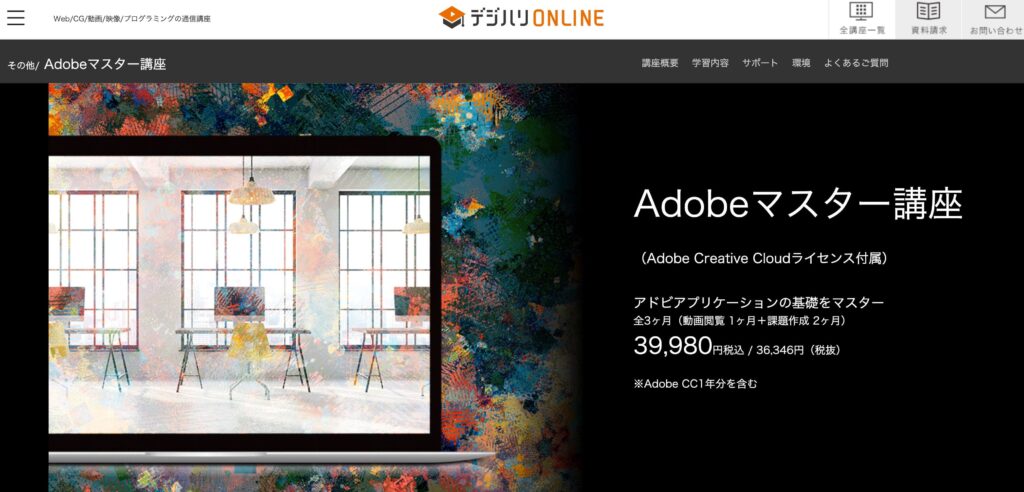
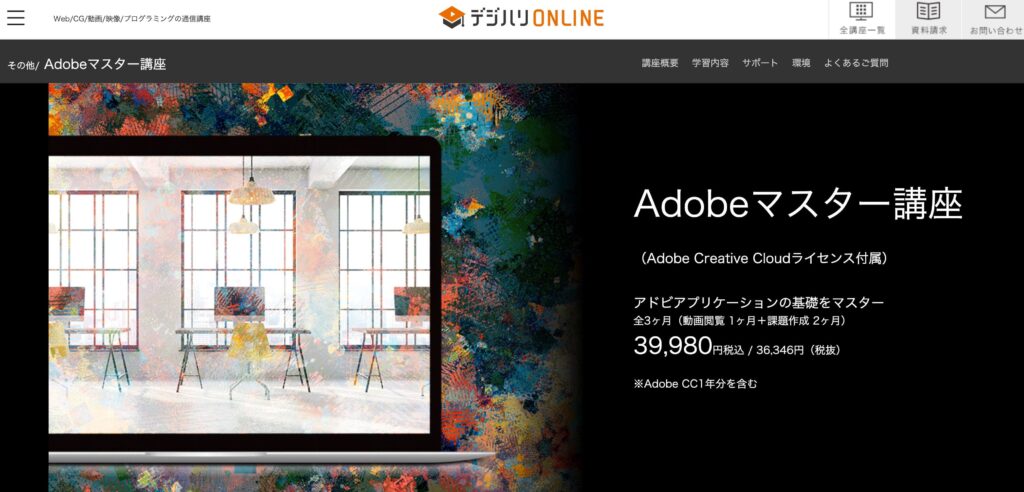
ページ下部にある「講座のお申し込み」箇所から「Adobeマスター講座にお申し込み」を選択します。
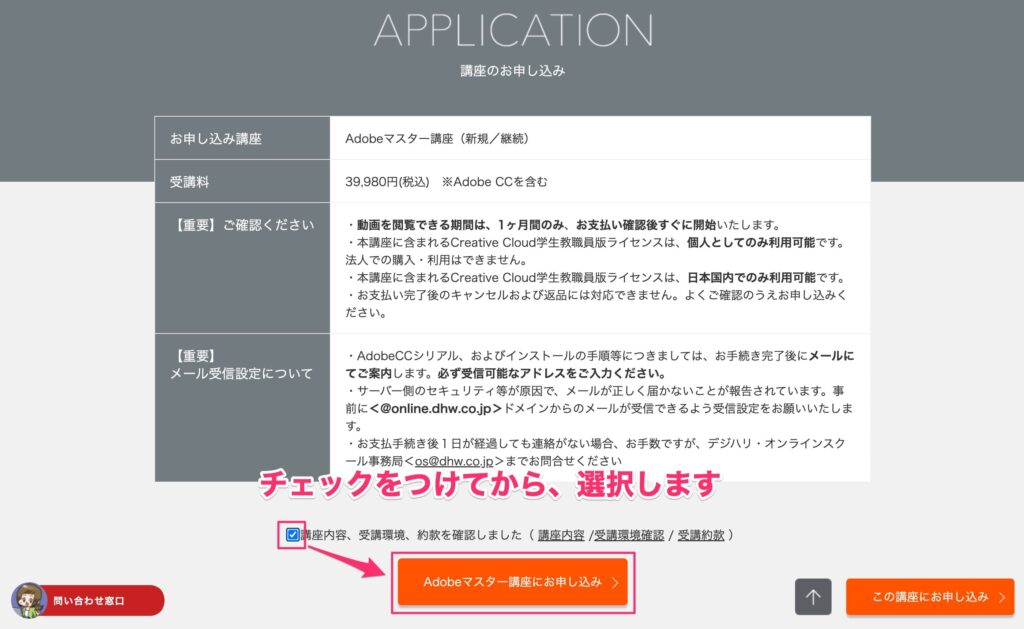
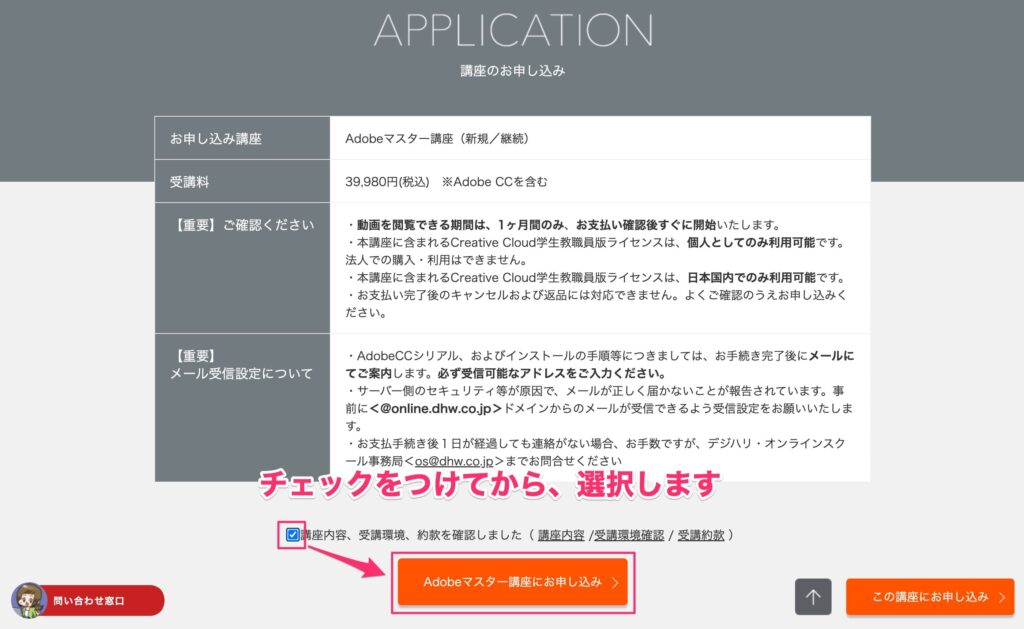
ブラウザの上部に確認モーダルが表示されるので、「OK」を選択します。
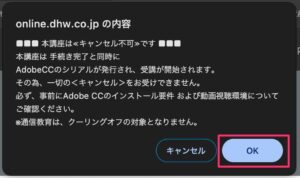
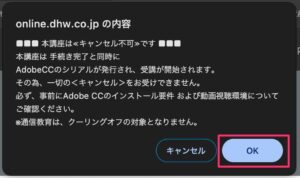
カート画面の確認
カート画面が表示されるので、画面下の「お客様情報入力画面に進む」を選択します。
価格68,800円とAdobeライセンス12ヶ月分の記載があることを確認しましょう!
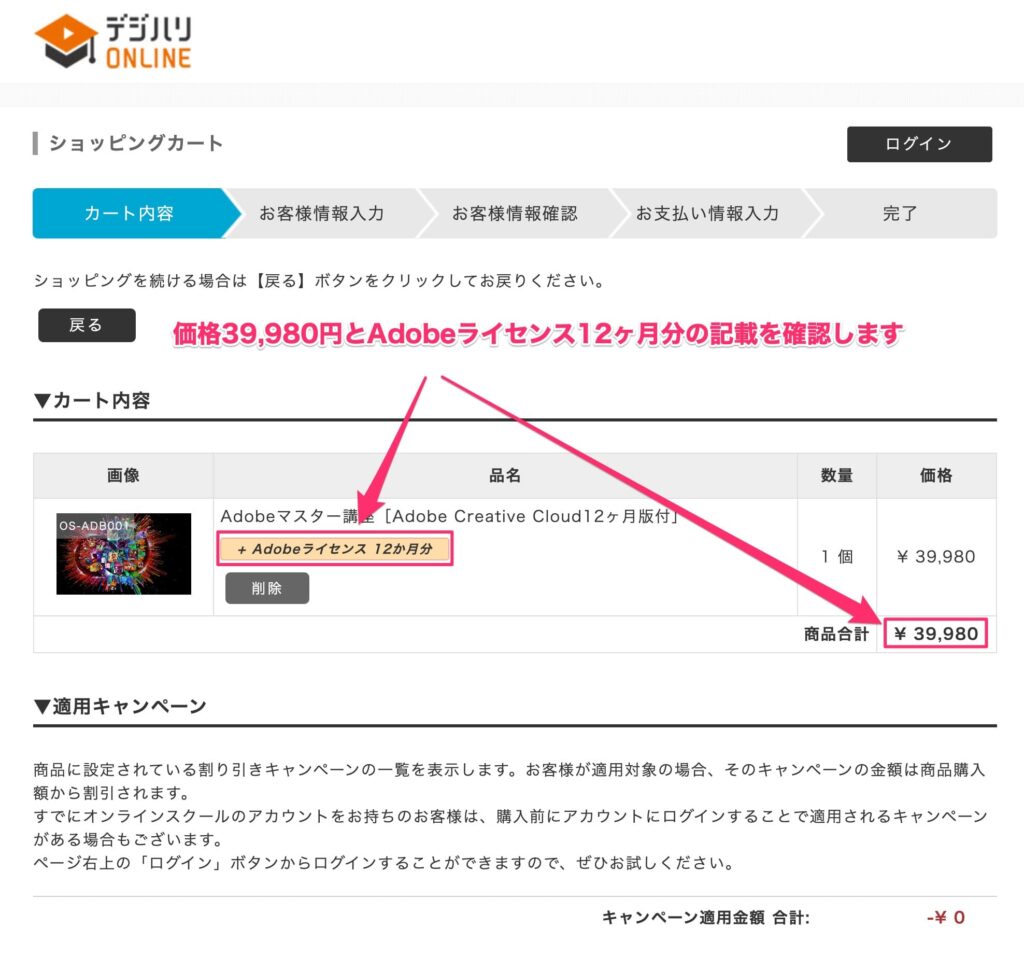
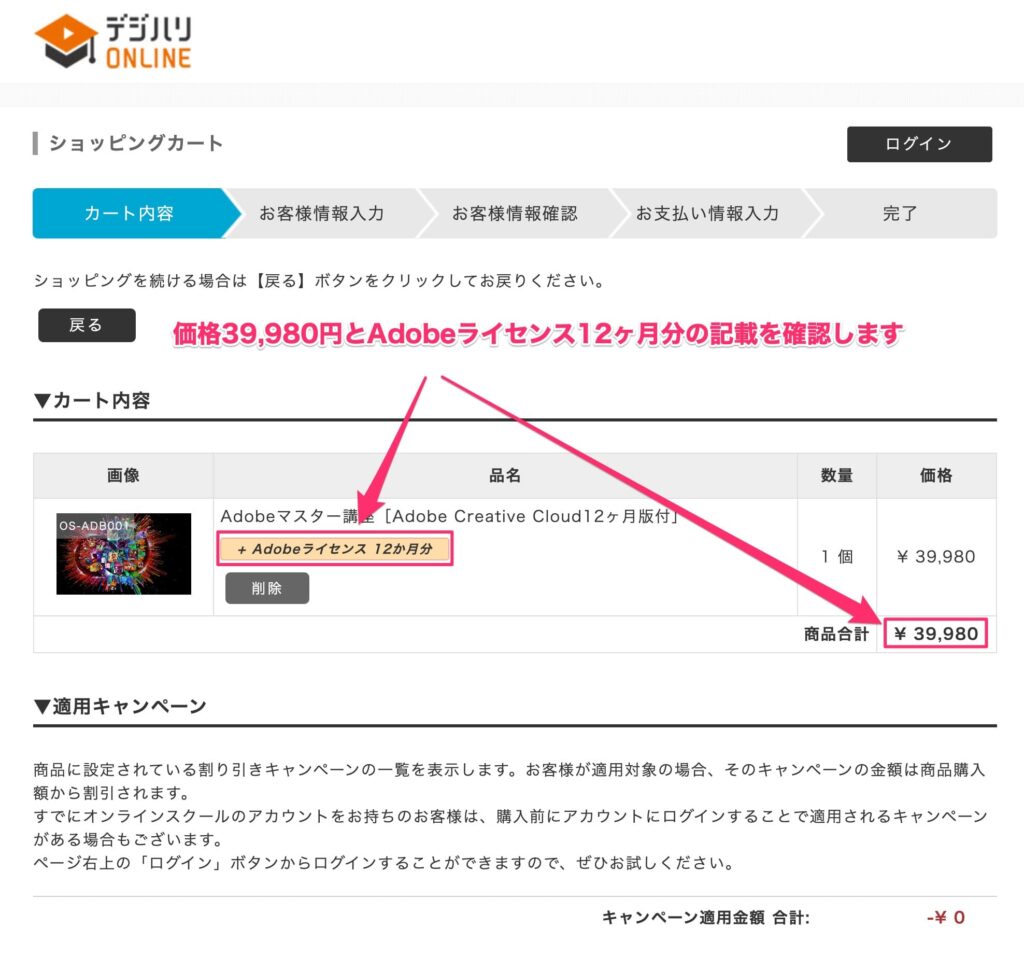
上記の写真は価格改訂前の値段(39,980円)です!
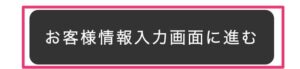
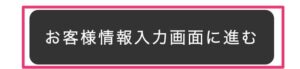
お客様情報の入力
お客様情報入力画面にて、下記の情報を入力して画面下の「次へ」を選択します。
- お申込者情報
- 領収書情報
- お支払い方法
- アンケート
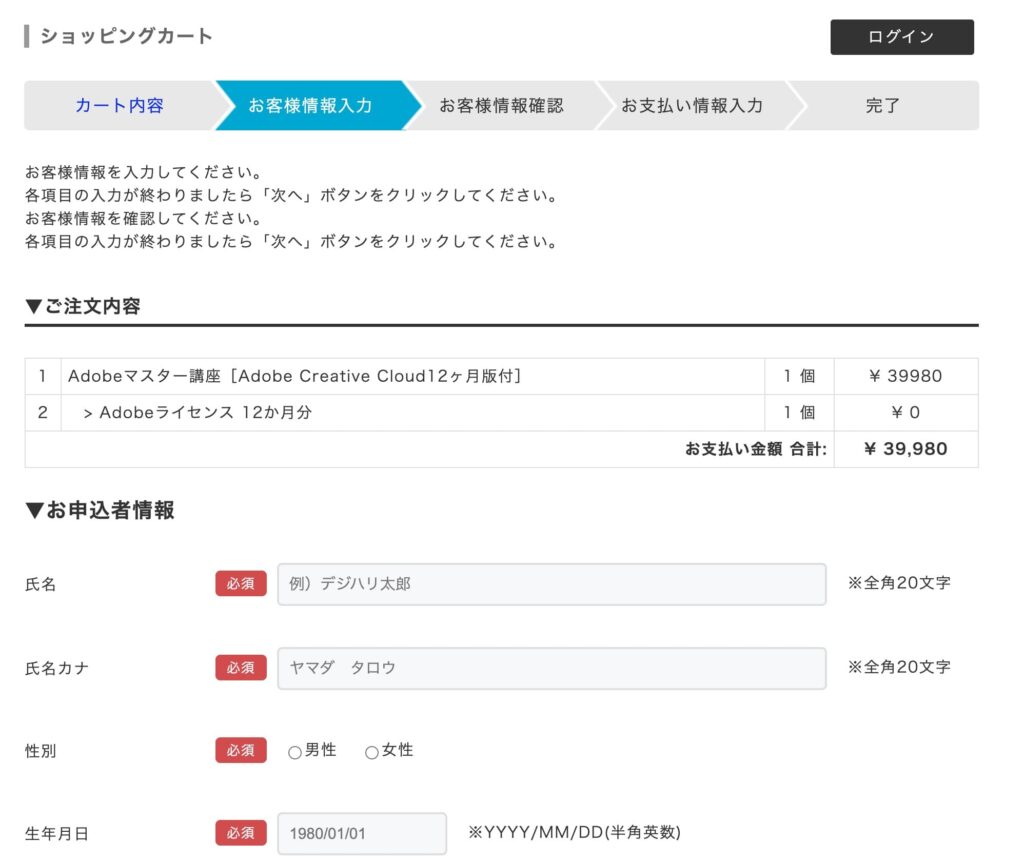
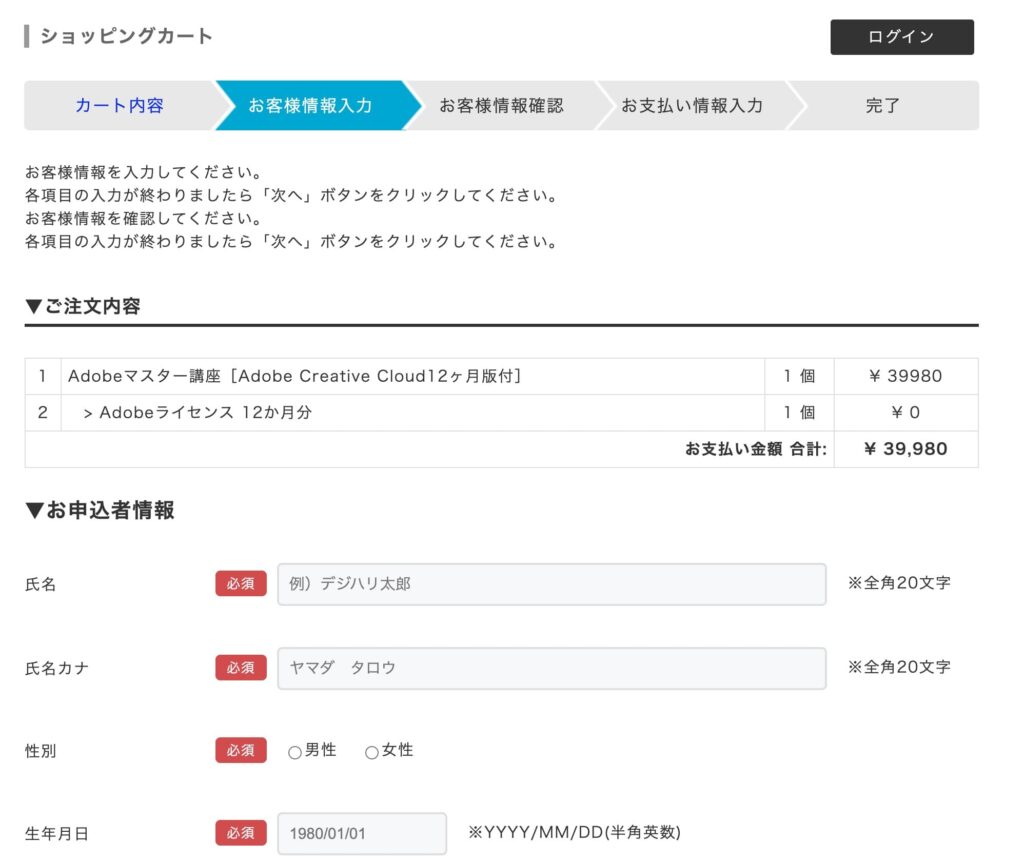
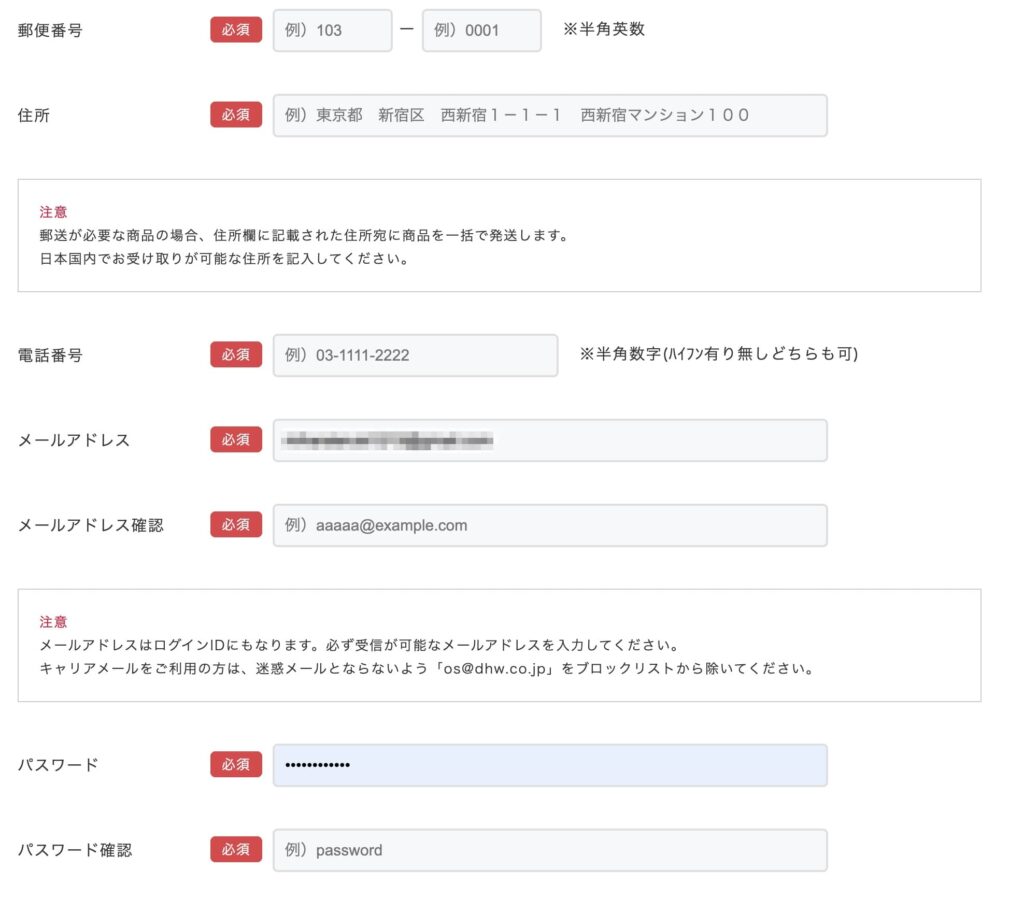
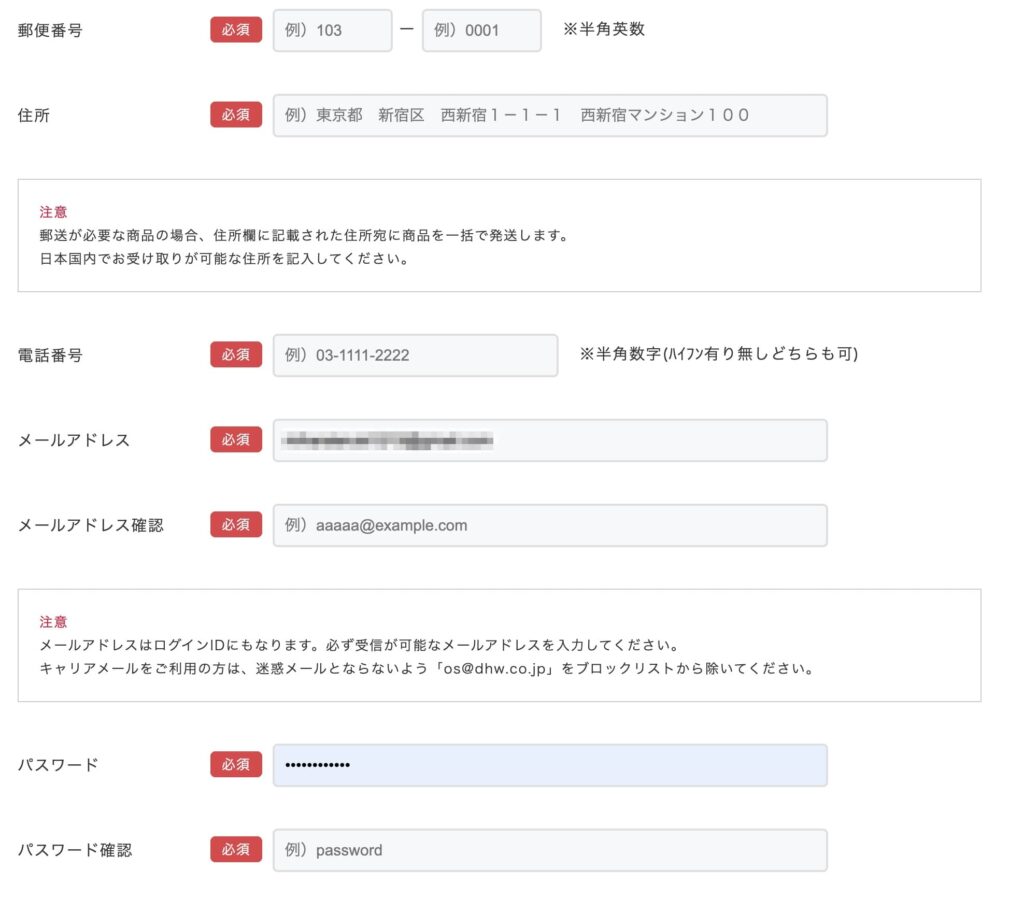
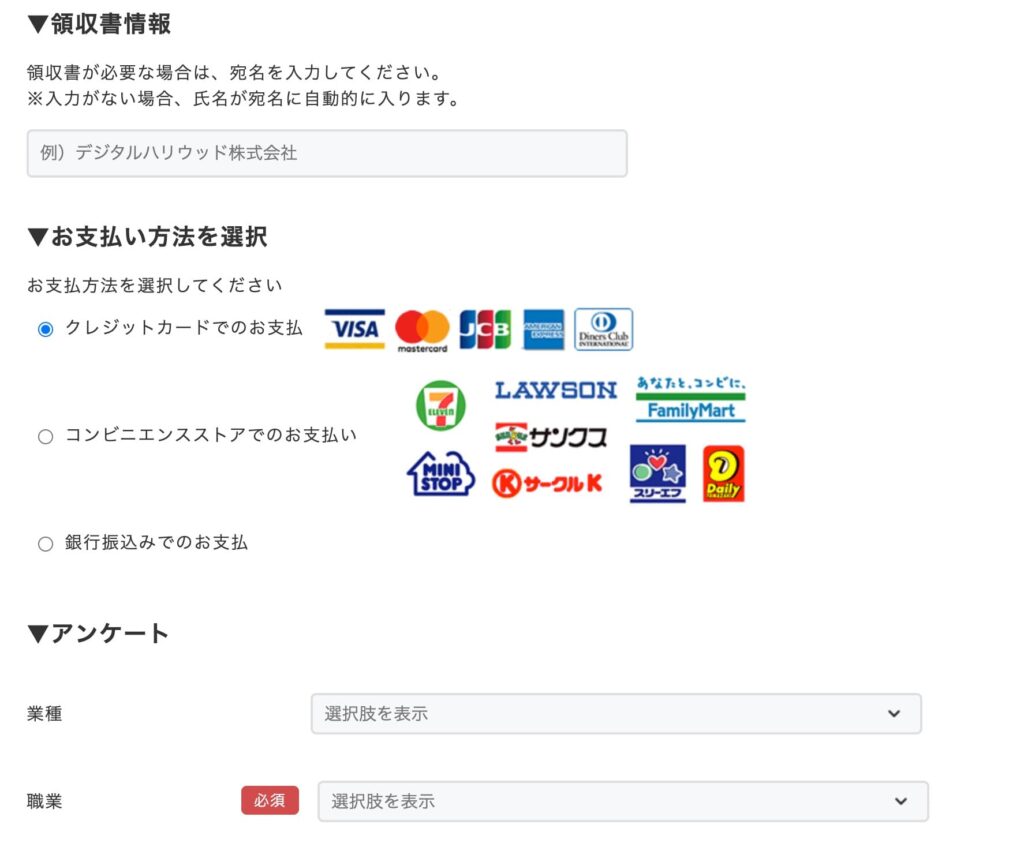
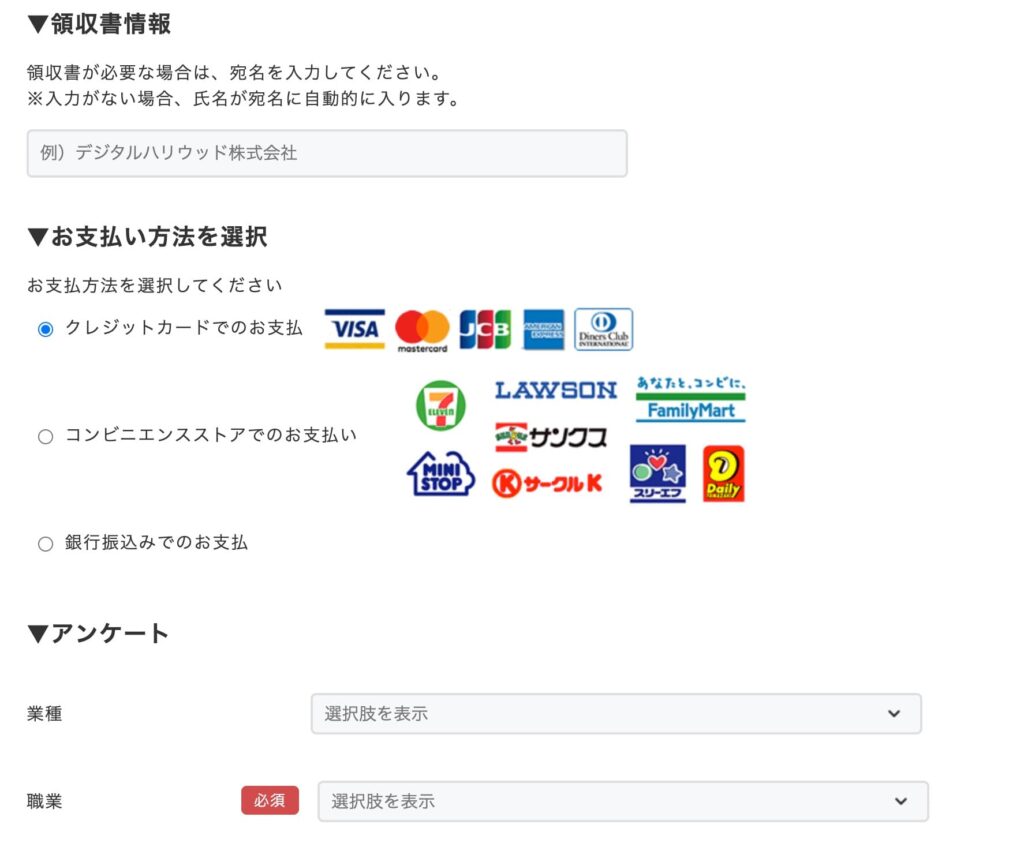
支払い方法は、「クレジット決済」「銀行振込」「コンビニ決済」の3種類から選べますが。
クレジット決済が入金待ちがなく、すぐにシリアルコードが発行されるのでおすすめです。
※本手順もクレジット決済で進めます。
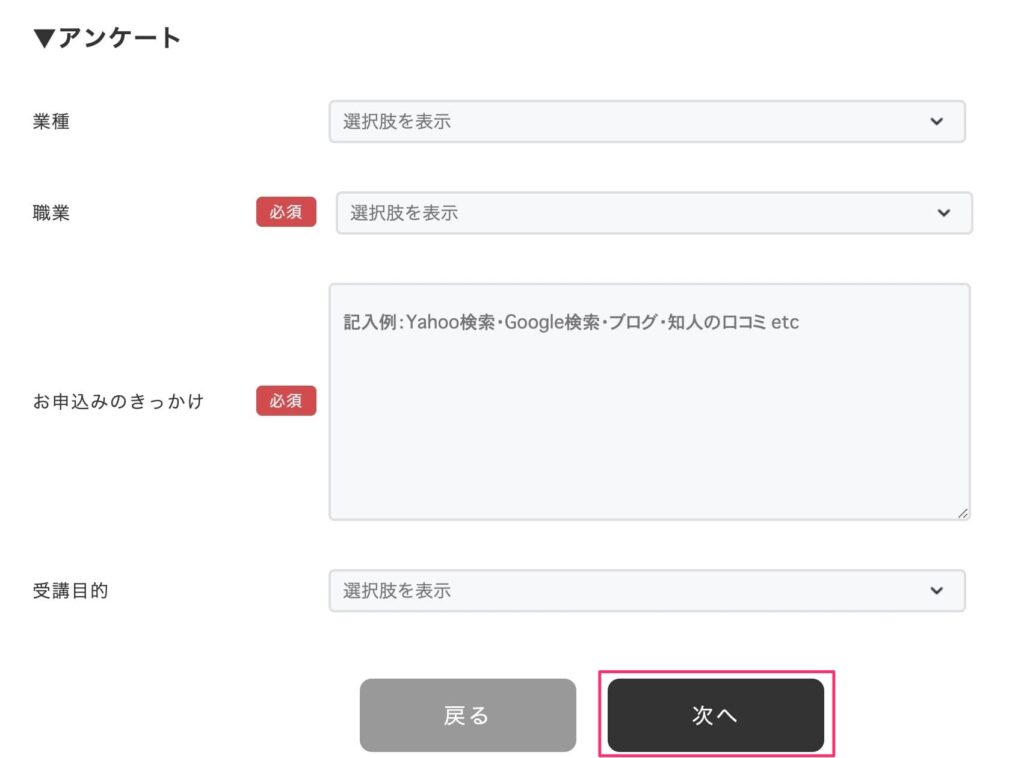
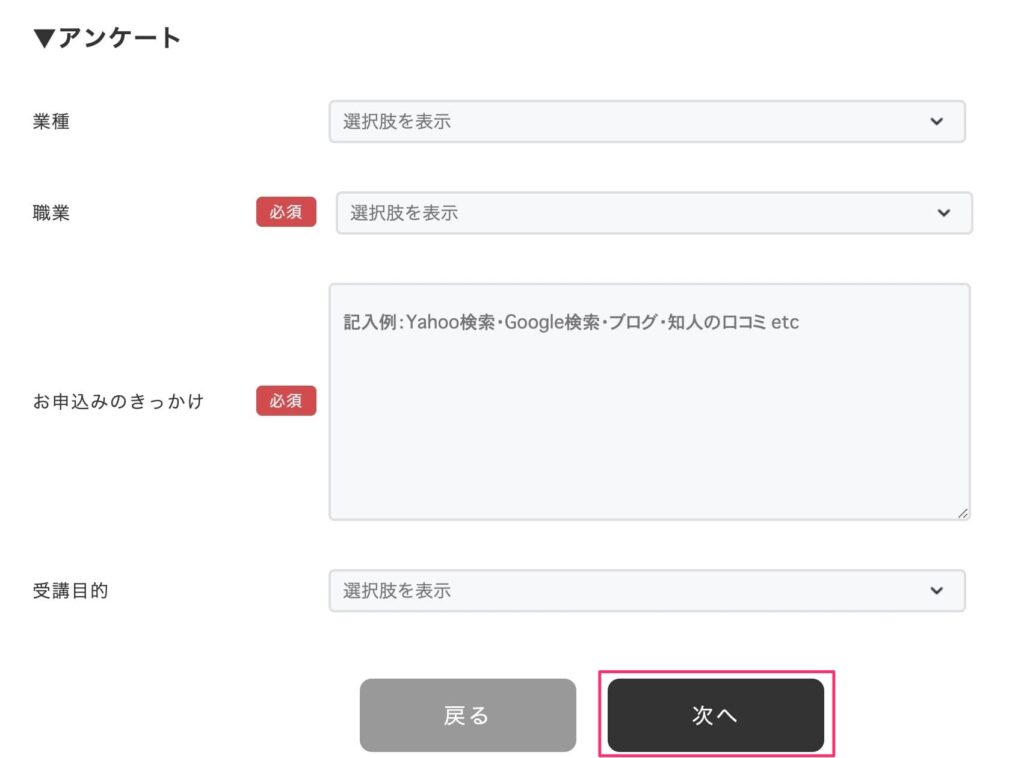
お客様情報の確認画面が表示されるので、「次へ」を選択します。
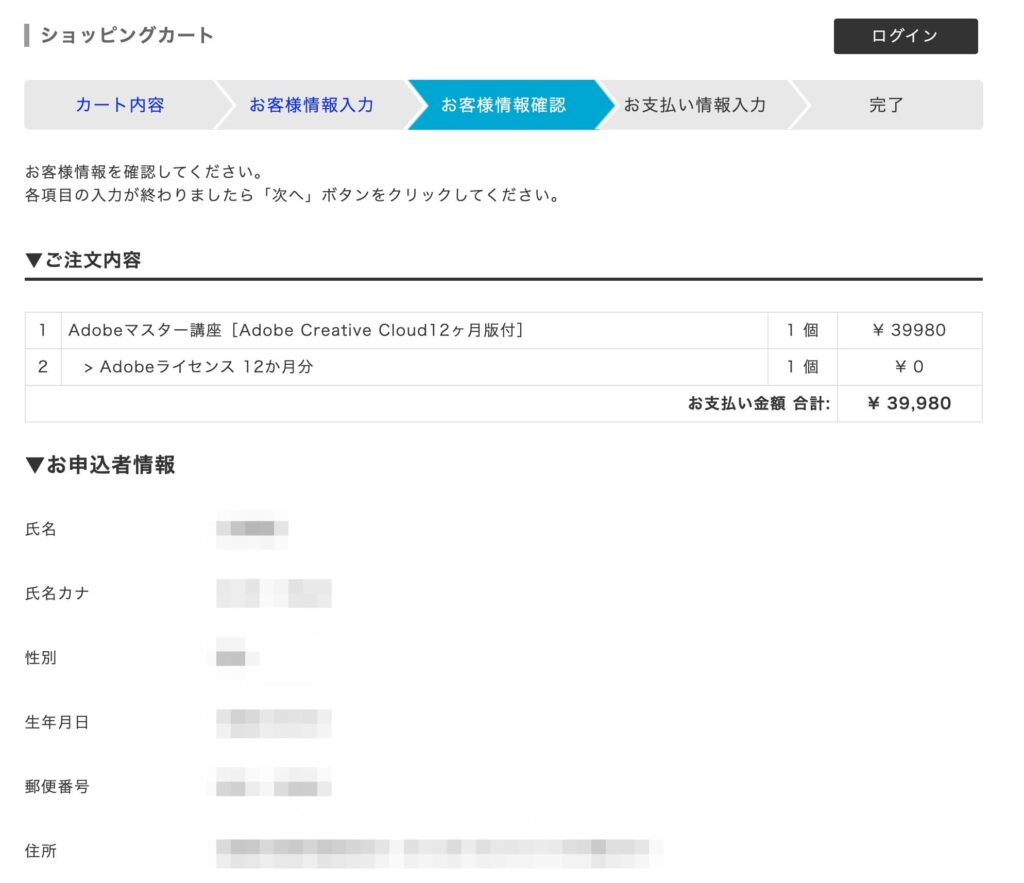
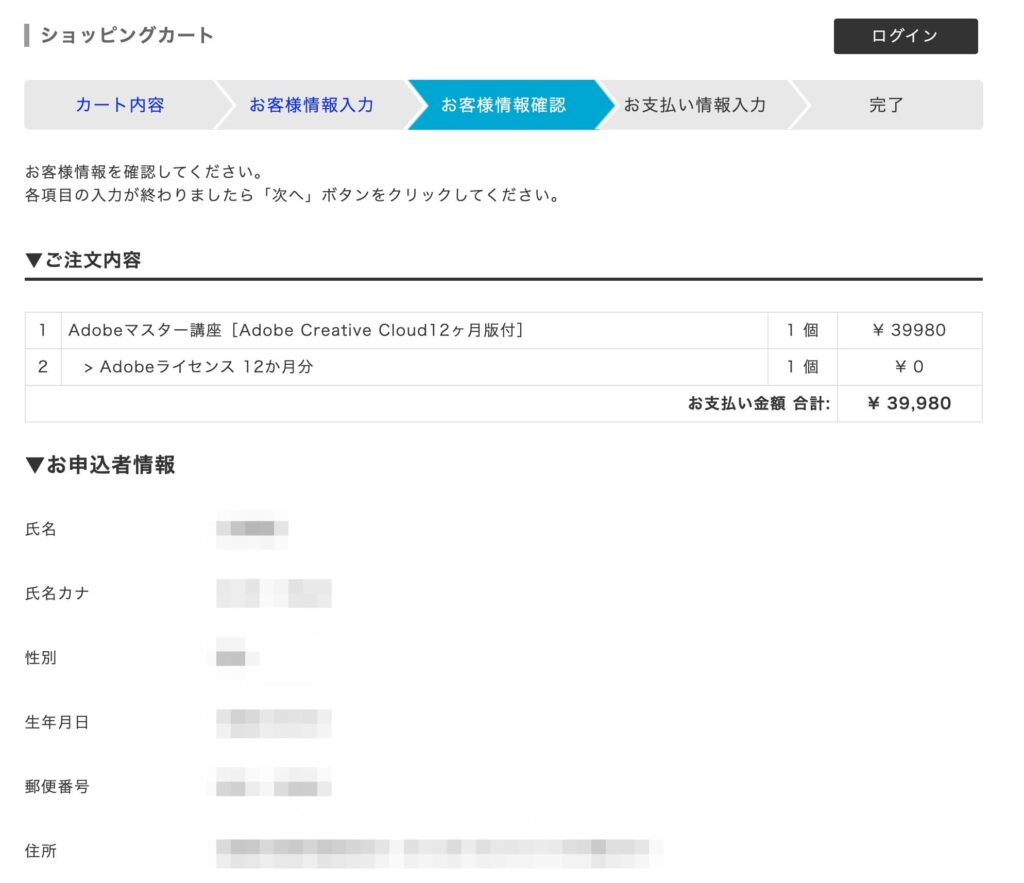
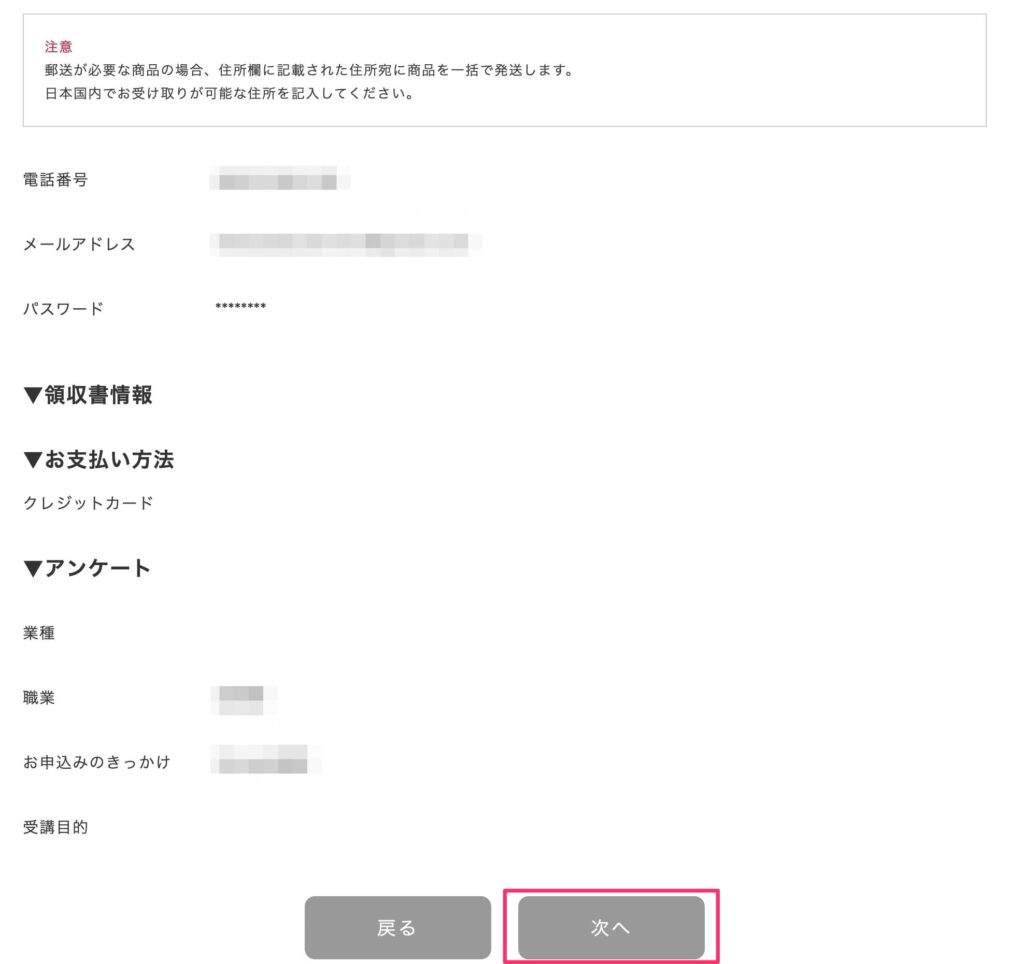
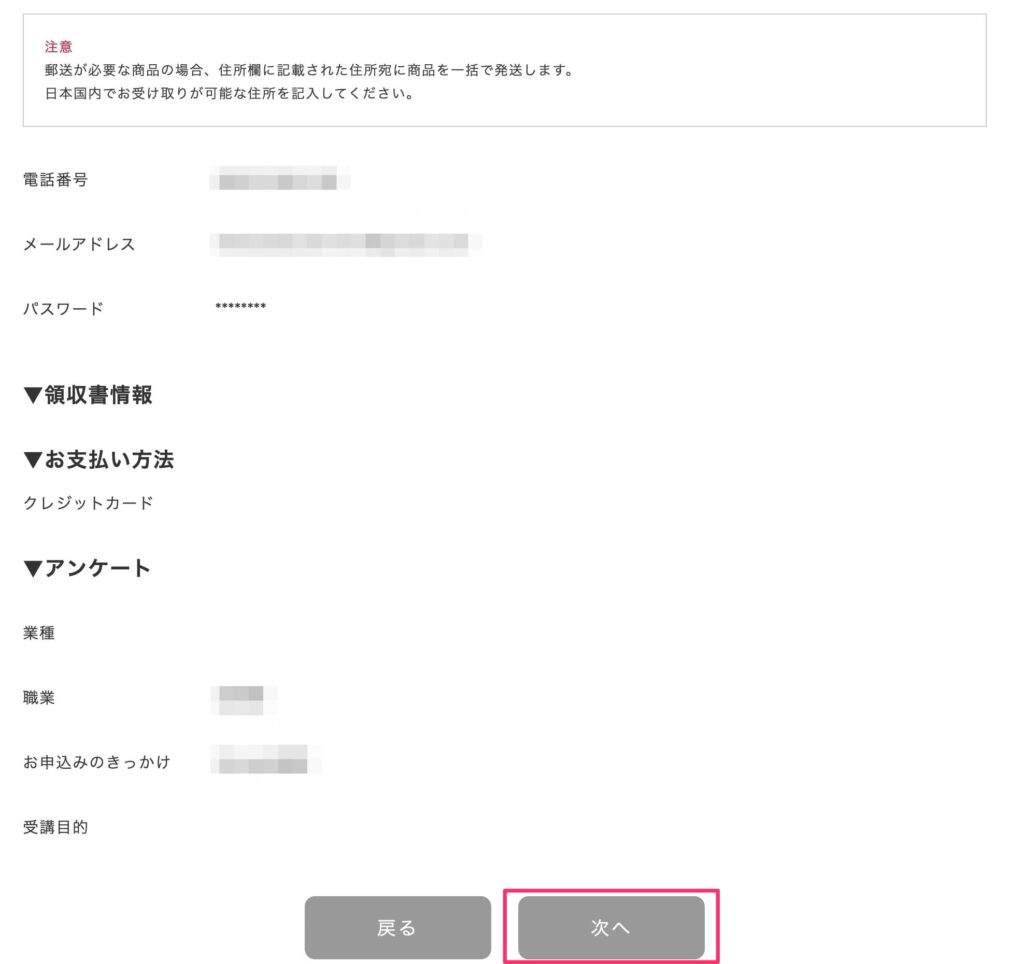
お支払い情報の入力
お支払い情報入力画面にて、情報を入力し「次へ」を選択します。
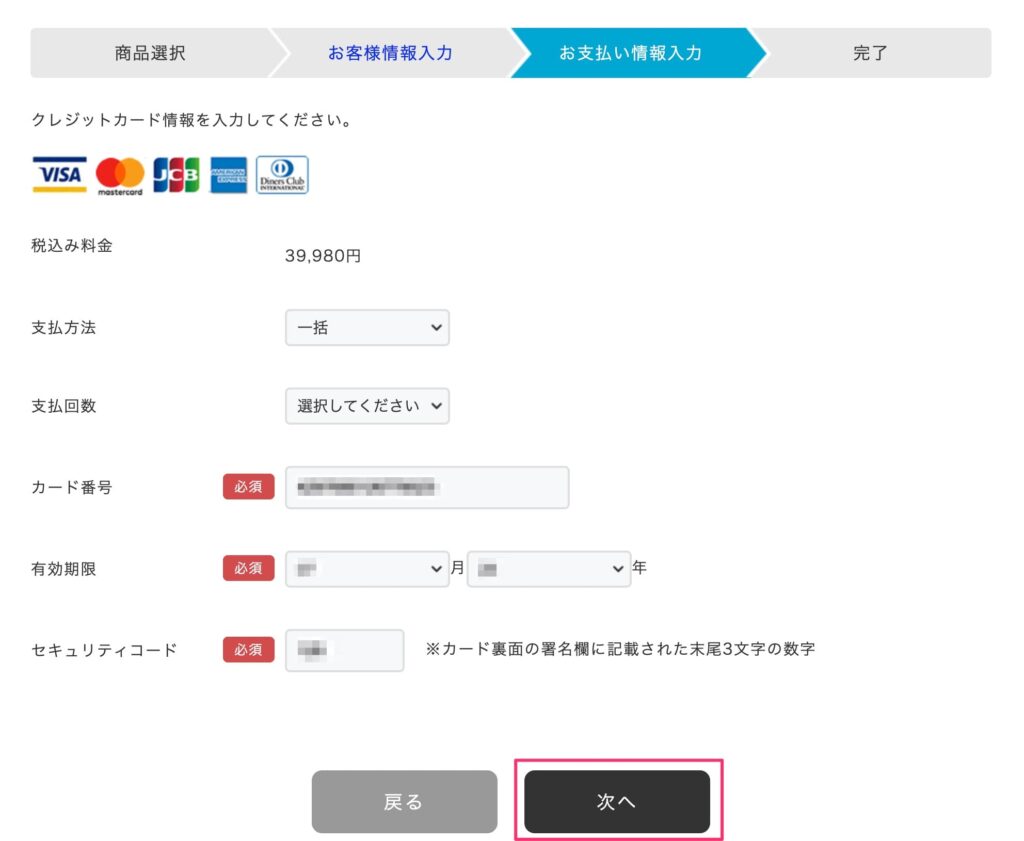
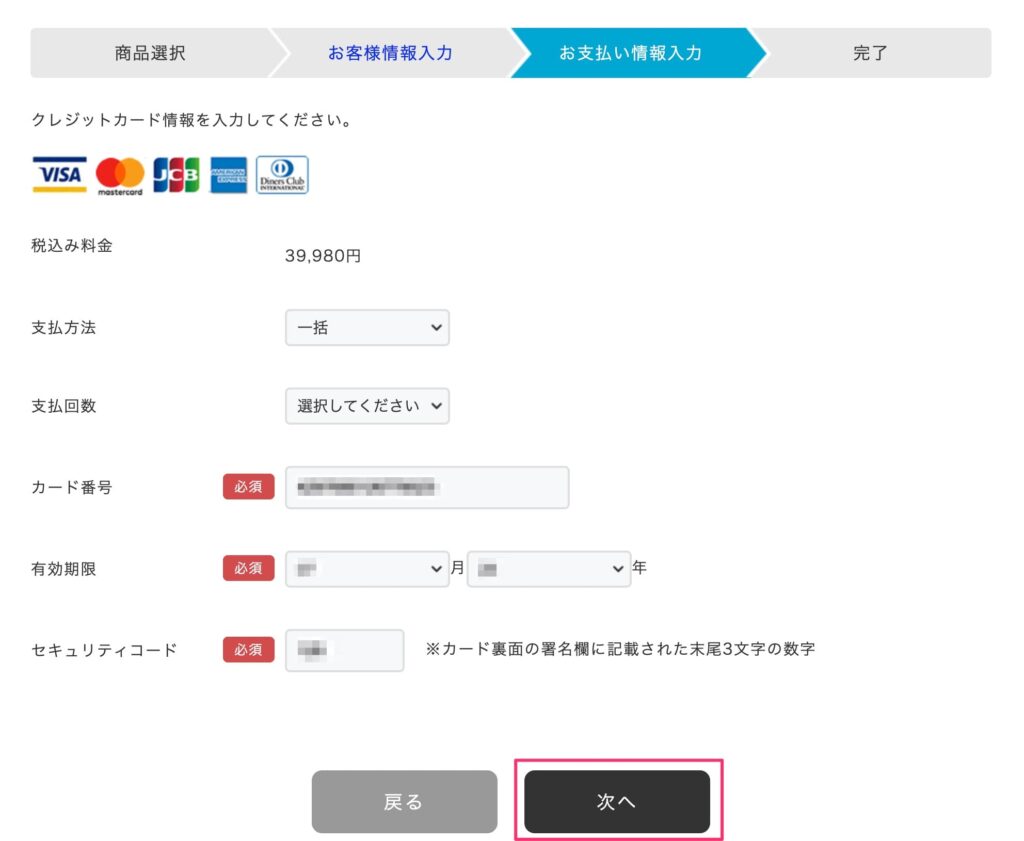
お支払い情報の確認画面が表示されるので、「次へ」を選択します。
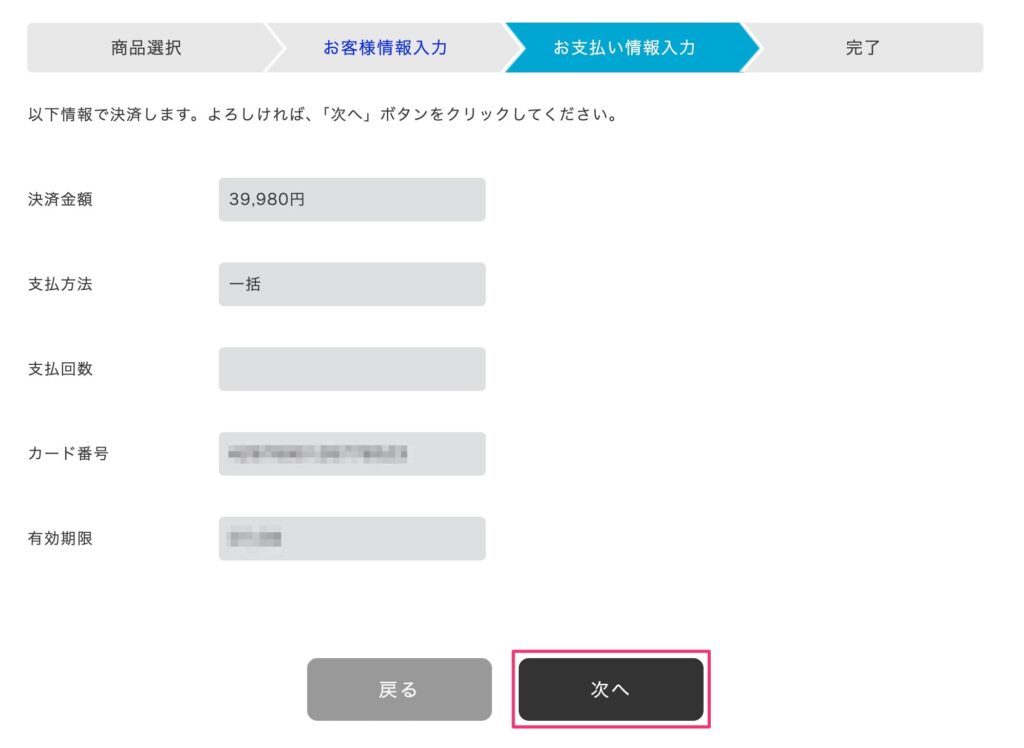
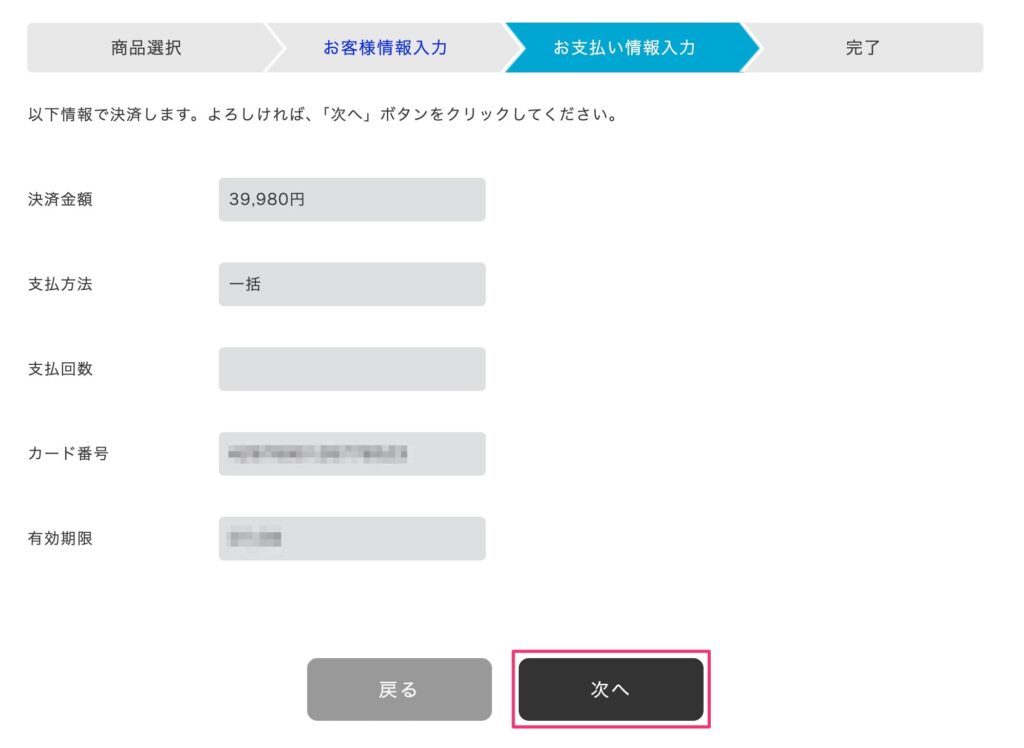
完了画面が表示されて、お申し込みが完了になります。
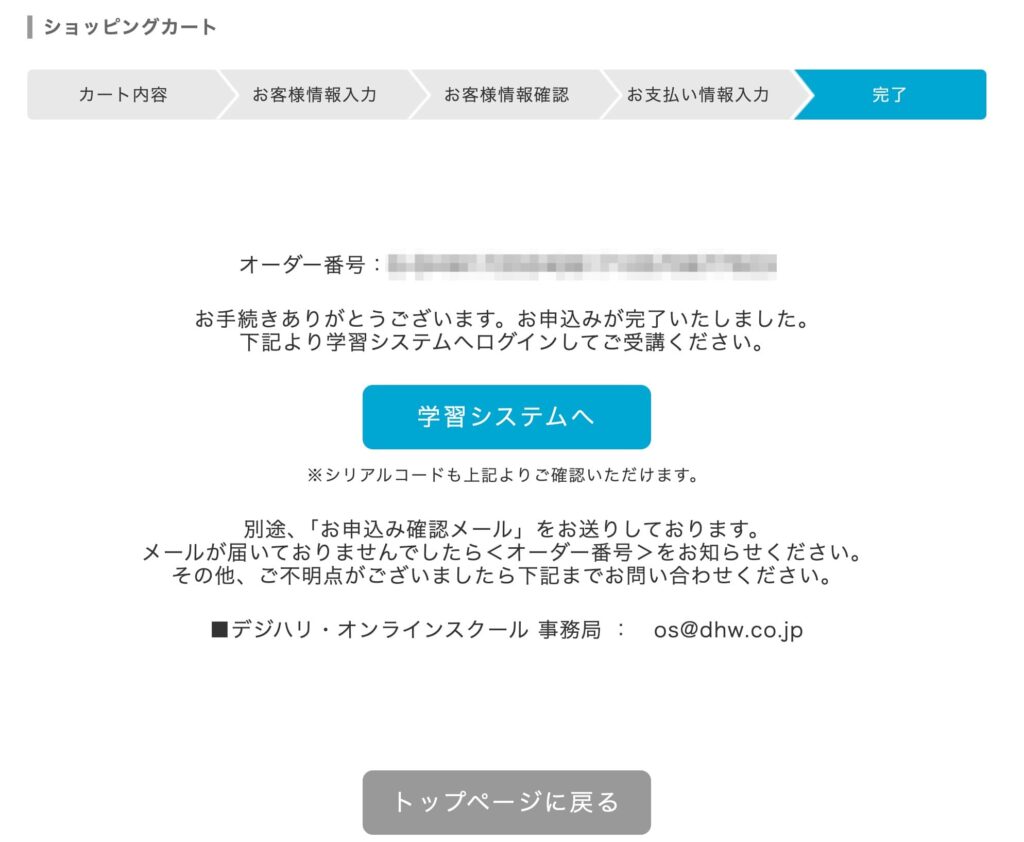
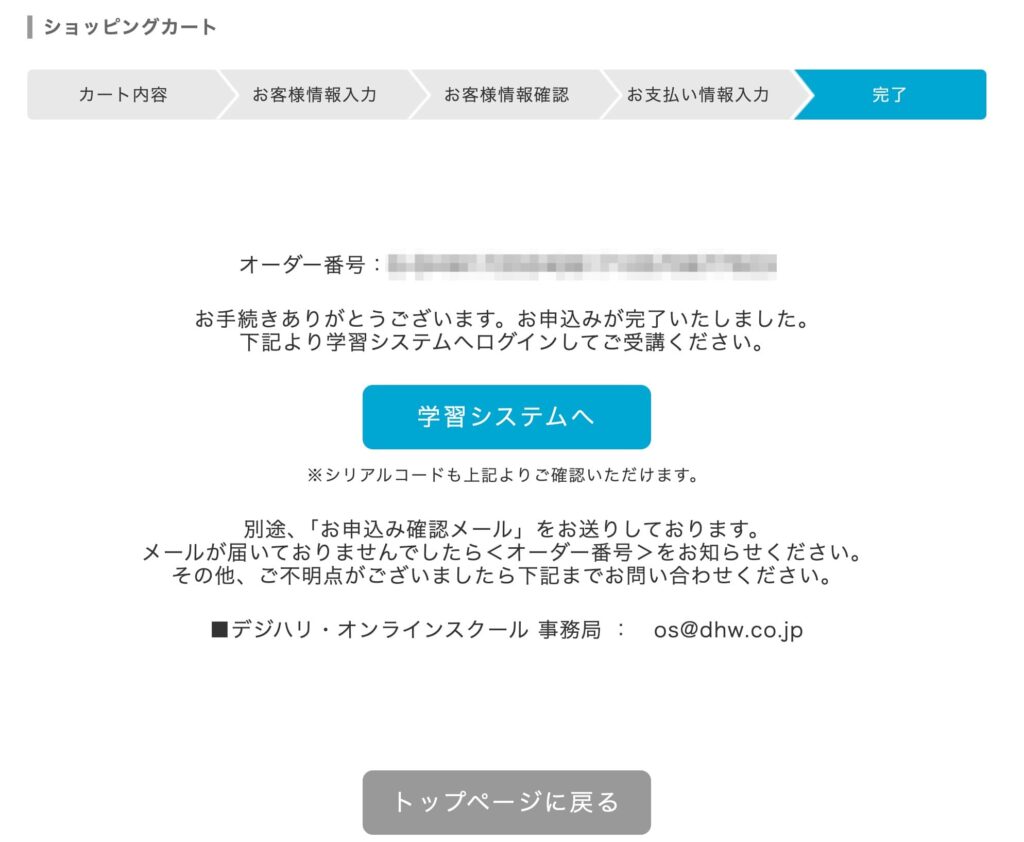
申し込み完了後に届くメールは大事に管理しましょう!
講座の申し込みが完了すると確認メールとして、下記2通のメールが届きます。
| 件名 | 説明 |
|---|---|
| <重要>Adobe Creative Cloud シリアルコード発行のご案内〜 | Adobe CCの引き換えコードが記載されています。 |
| <ご確認ください>【デジハリ・オンラインスクール】お申込ありがとうございます。〜 | Adobeマスター講座を受講するためのログイン情報が記載されています。 |
お申し込み確認メールが届かない場合は事務局(os@dhw.co.jp)にメールでお問い合わせしましょう。



僕も2回目申し込んだ時は確認メールが届かず、事務局にメールして再度確認メールを送ってもらいました!
メール内に記載されているAdobe CCの引き換えコード(24桁)をメモしておきましょう。
次のステップで利用します。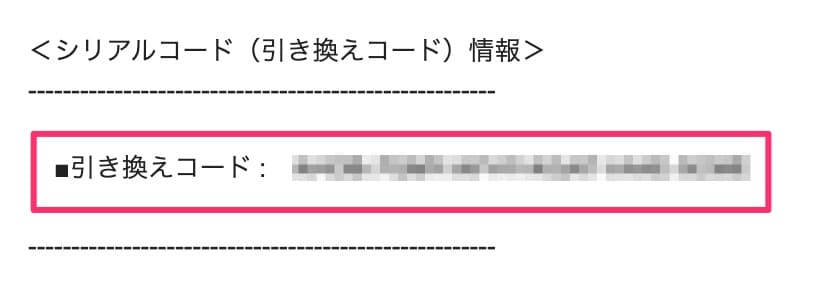
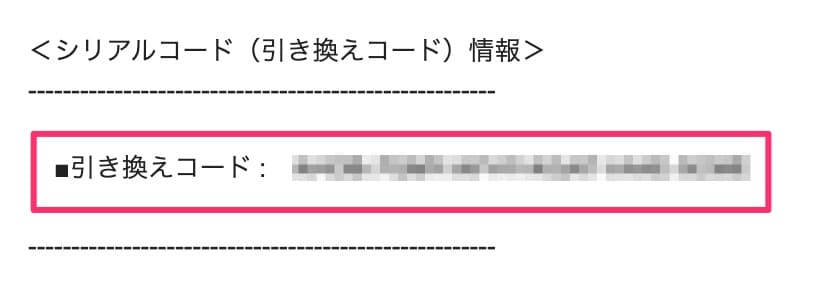
補足:Adobe CCのシリアルコードは、受講者管理画面からも確認できます。
画面右上の「お知らせ」→「<重要>Adobe Creative Cloudシリアルコード〜」の件名を選択します。
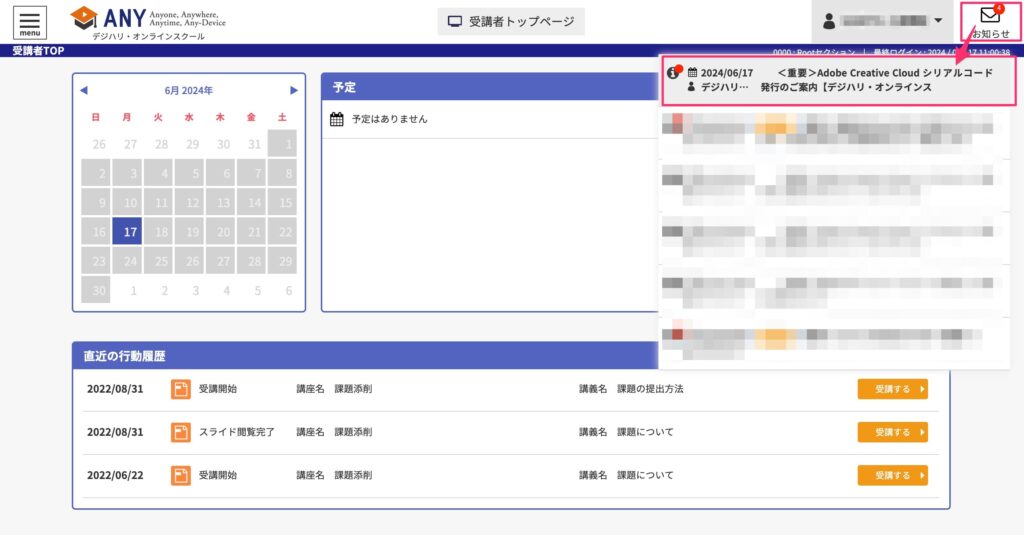
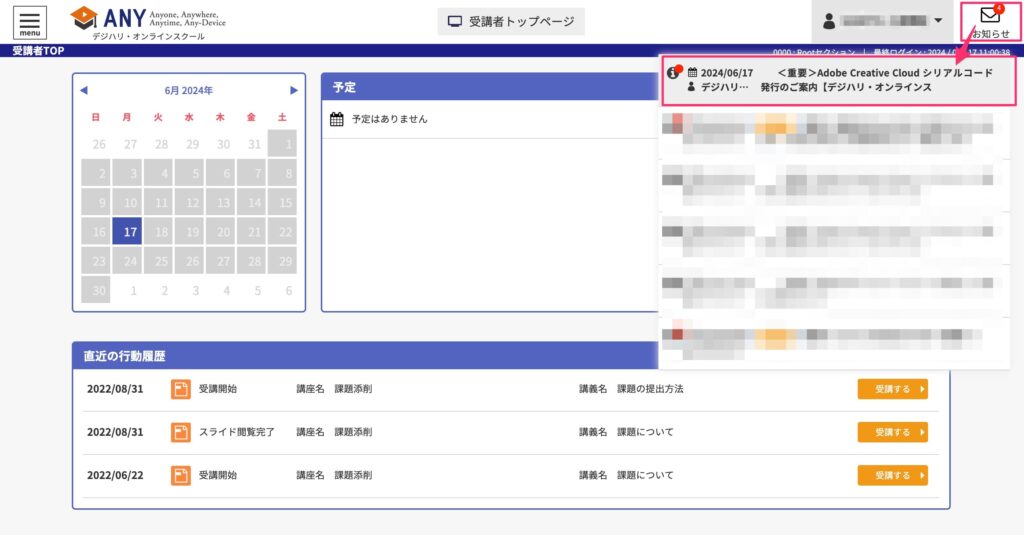
モーダル画面が表示され、シルアルコードを確認することができます。



確認メールで届く内容と同じでシリアルコード(引き換えコード)が確認できます!
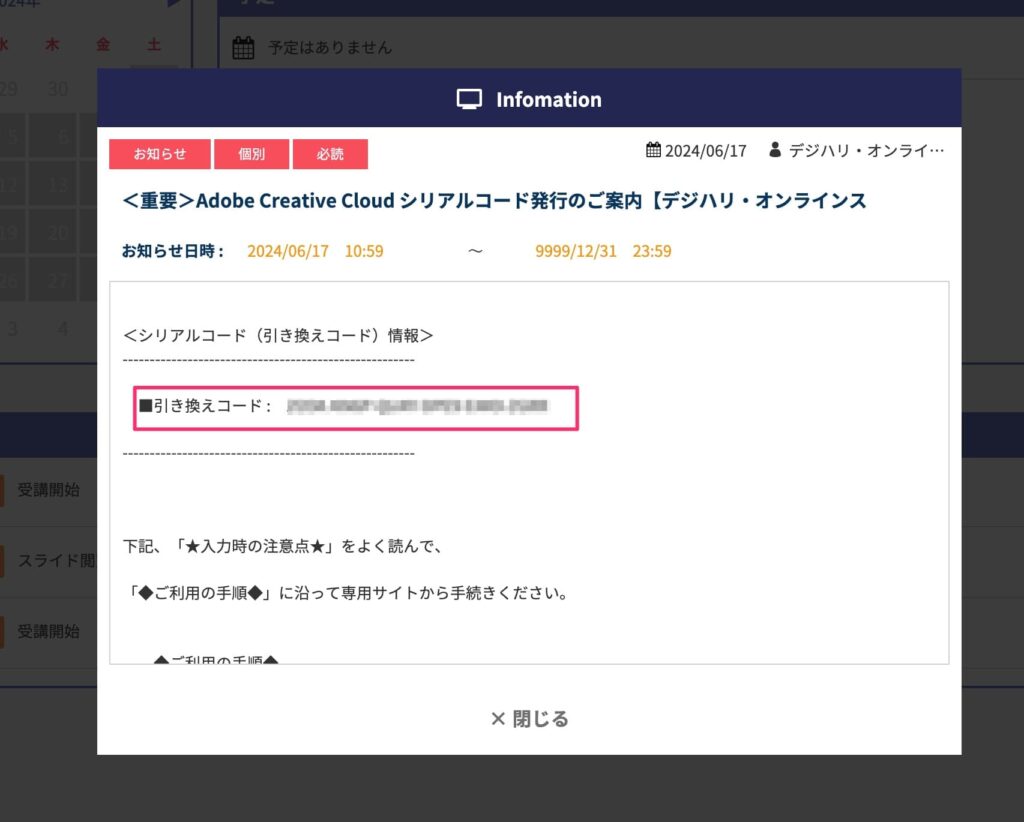
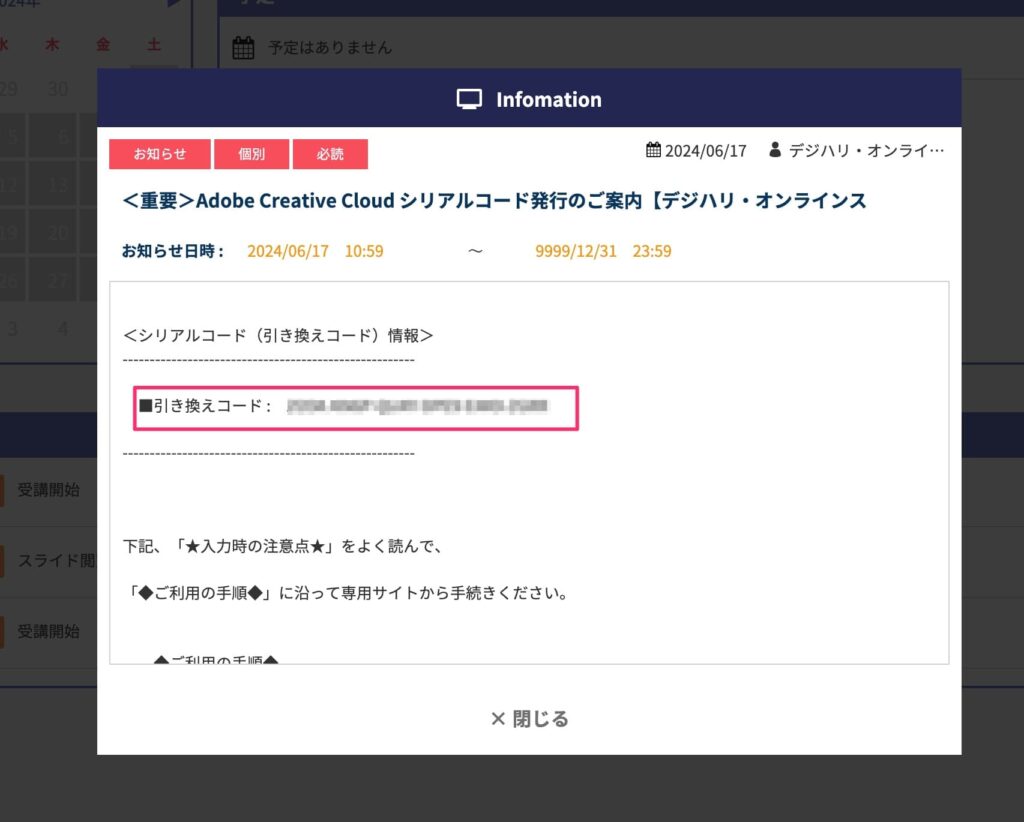
2回目以降も申し込みのメールアドレスが同じなら、これまで使用していた管理画面を引き続き利用することができます。
STEP2:Adobe CCのコード引き換え処理
「<重要>Adobe Creative Cloud シリアルコード発行のご案内〜」に記載されたコード入力サイトにアクセスします。



Adobe IDにてログインが必要になります。
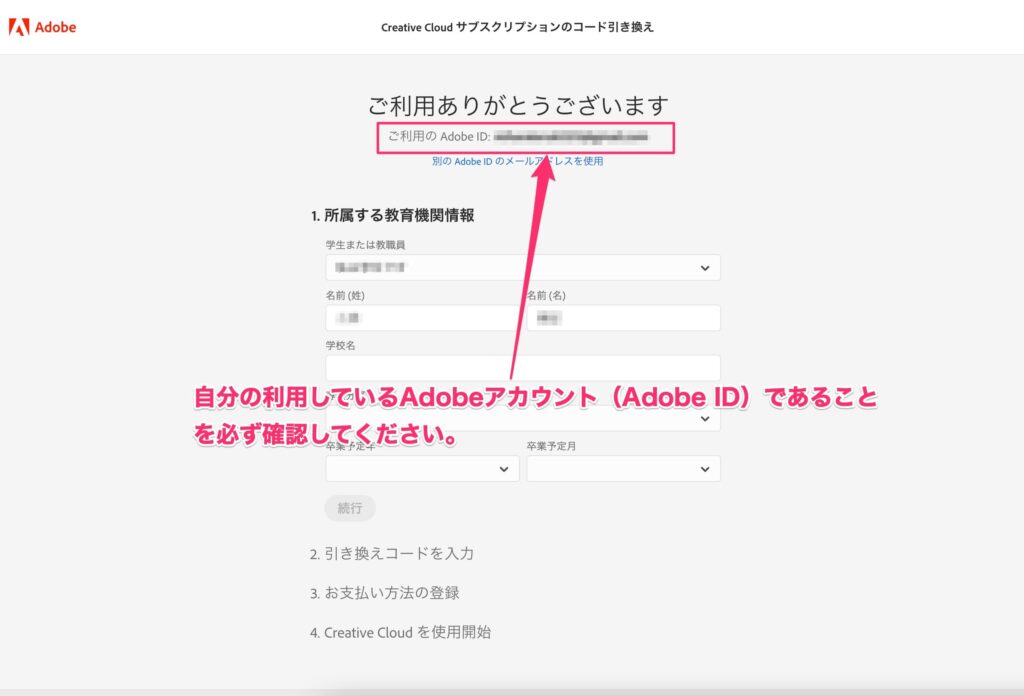
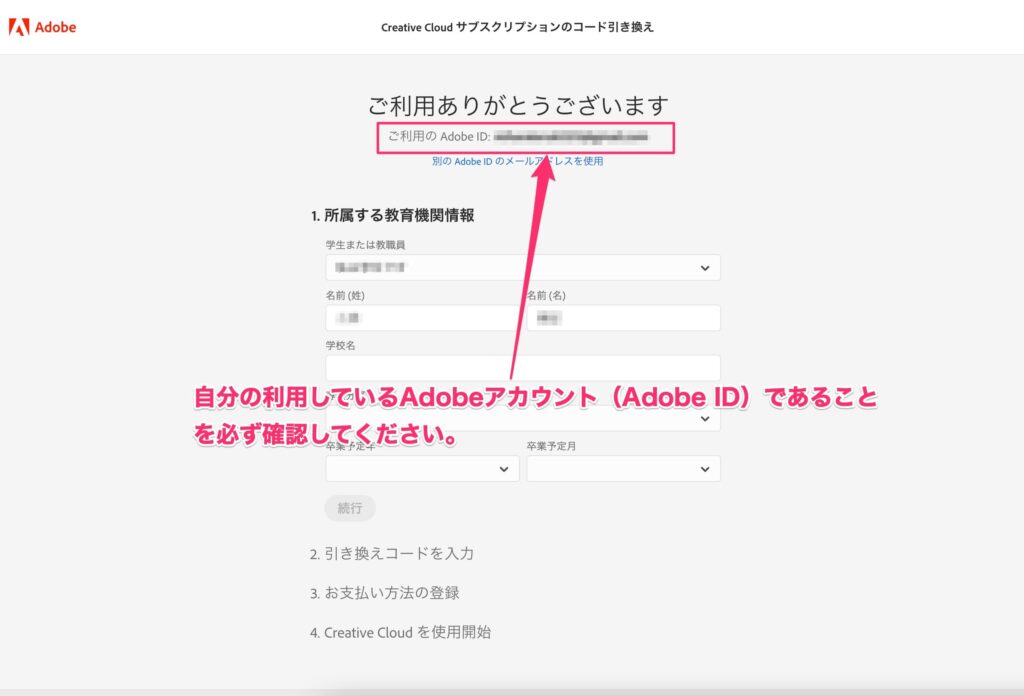
自分の利用しているAdobeアカウント(Adobe ID)であることを必ず確認してください。
別のAdobeアカウント(Adobe ID)で手続きすると更新できません!
必要情報を入力し、「続行」を選択します。
入力方法は、メールにも記載されています。
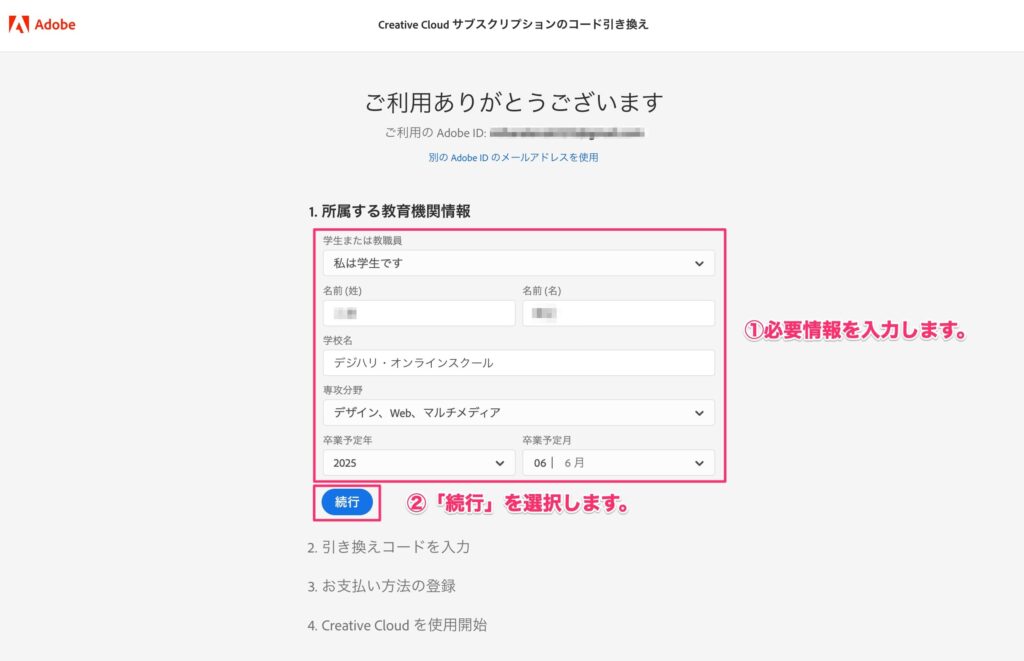
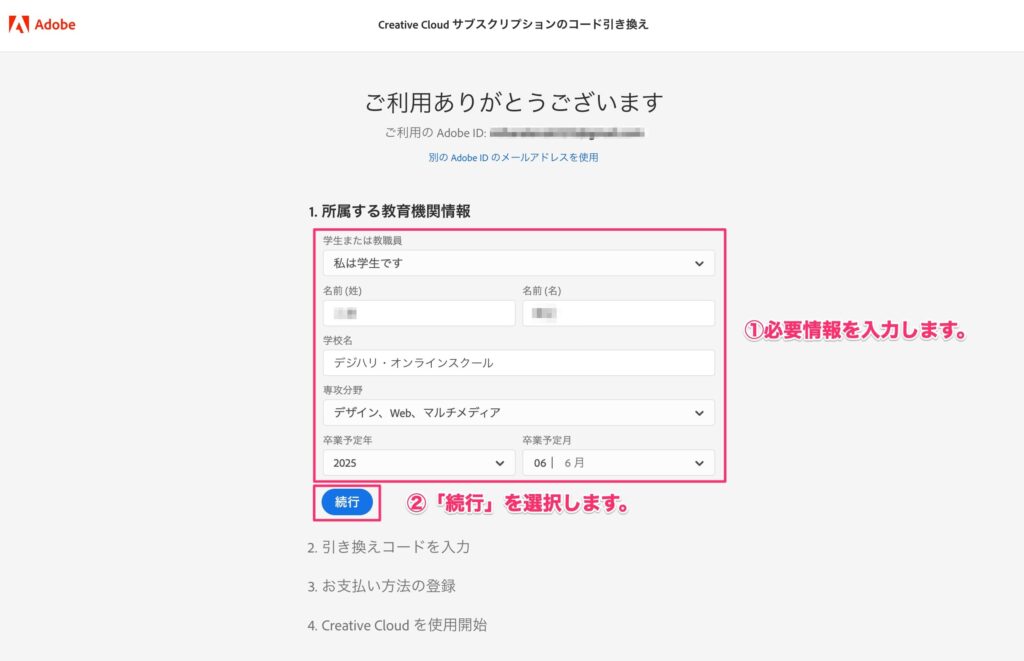
STEP1でメモした「引き換えコード(24桁)」を入力して、「コードを引き換え」を選択します。
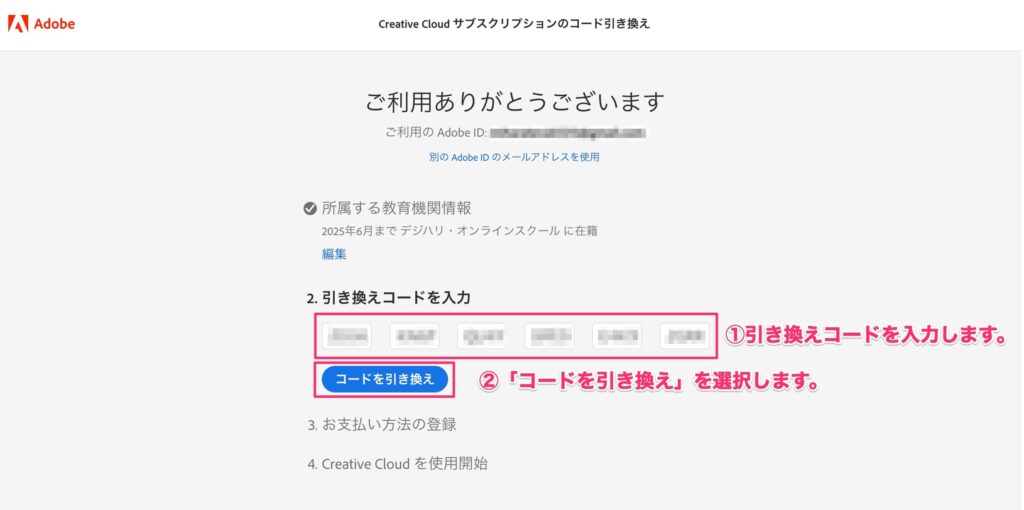
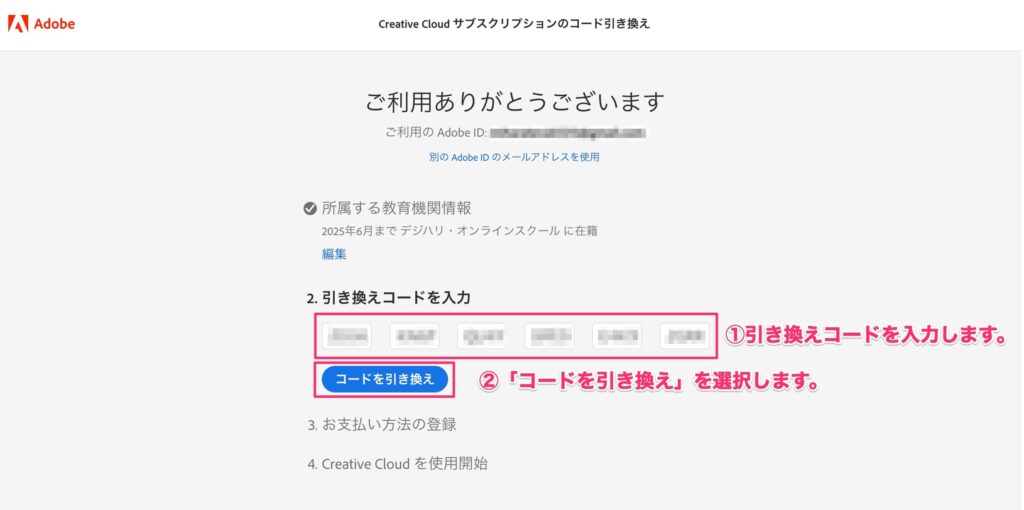
完了画面になるので、「今すぐ開始」を選択します。
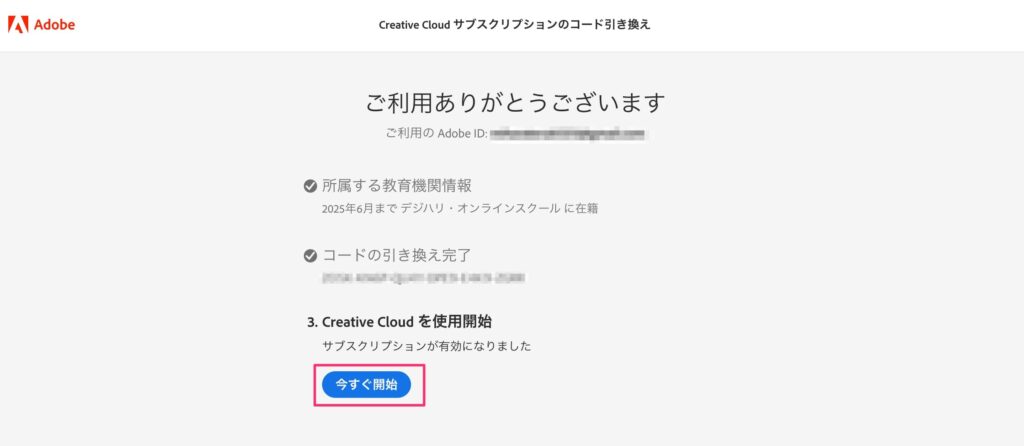
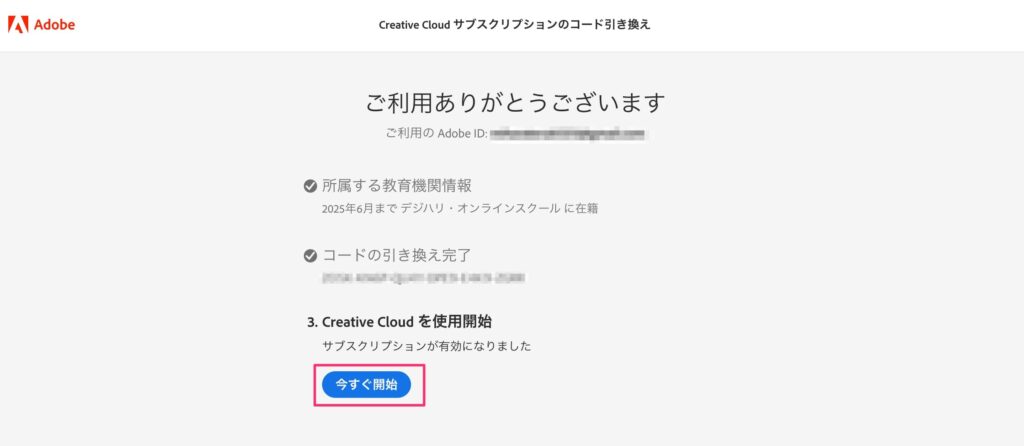
お支払い方法の登録画面が表示された場合、「後で知らせる」を選択しましょう。
お支払い方法の登録(自動更新)をすると翌年以降「通常版」価格で自動更新されてしまいます。
自動更新にせず、毎年Adobeマスター講座の申し込みを行いましょう。
以上でAdobe CCのコード引き換え処理は完了です。
STEP3:ライセンス有効期限の確認
最後にライセンスの有効期限が延長されていることを確認します。
Adobe公式サイトからログイン処理を行います。
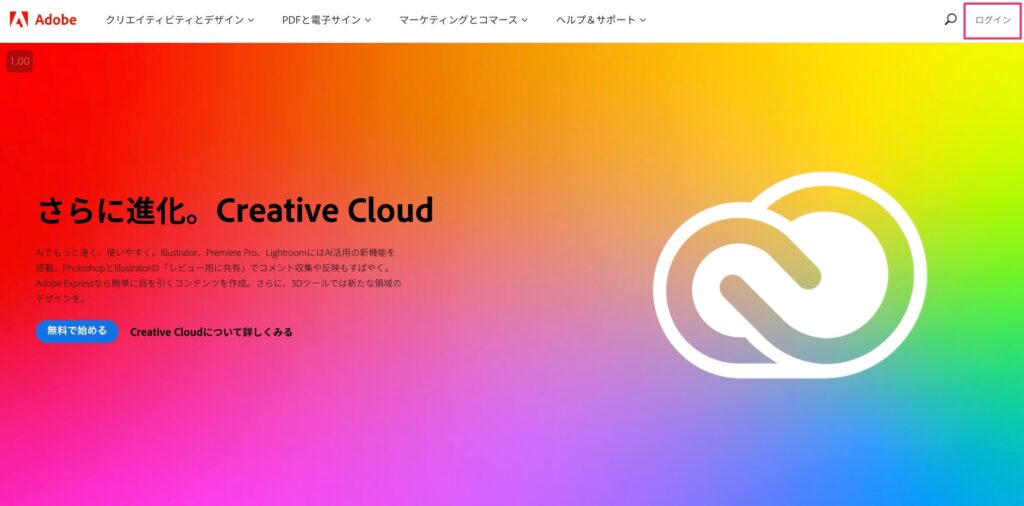
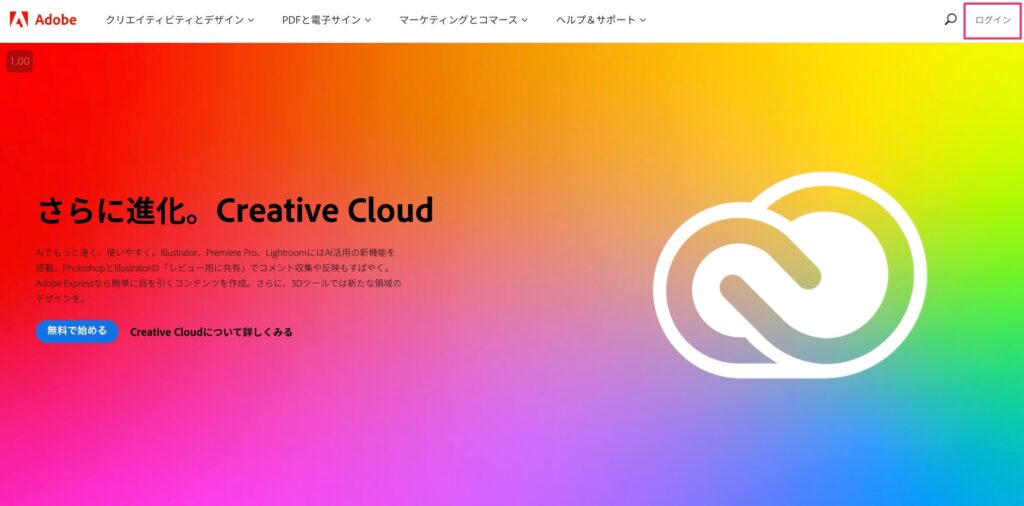
ログイン後、アカウント表示を選択します。
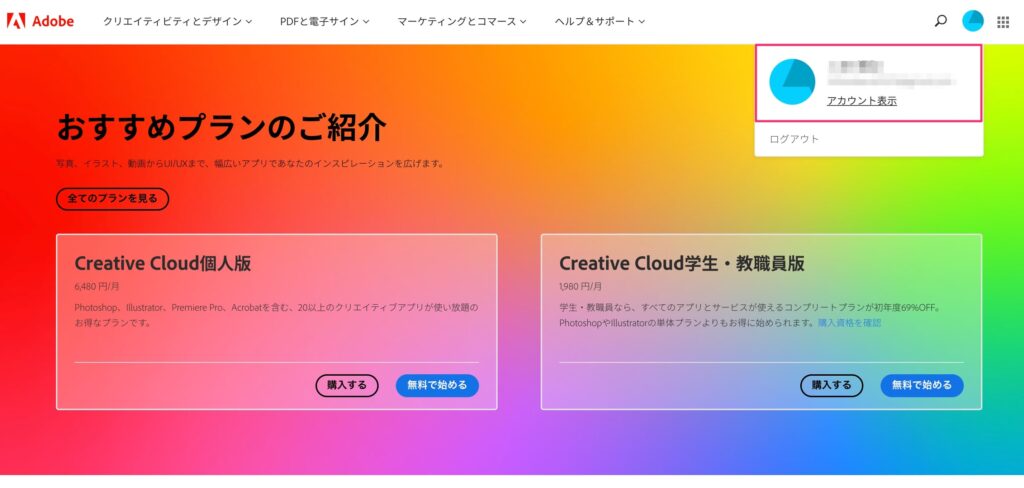
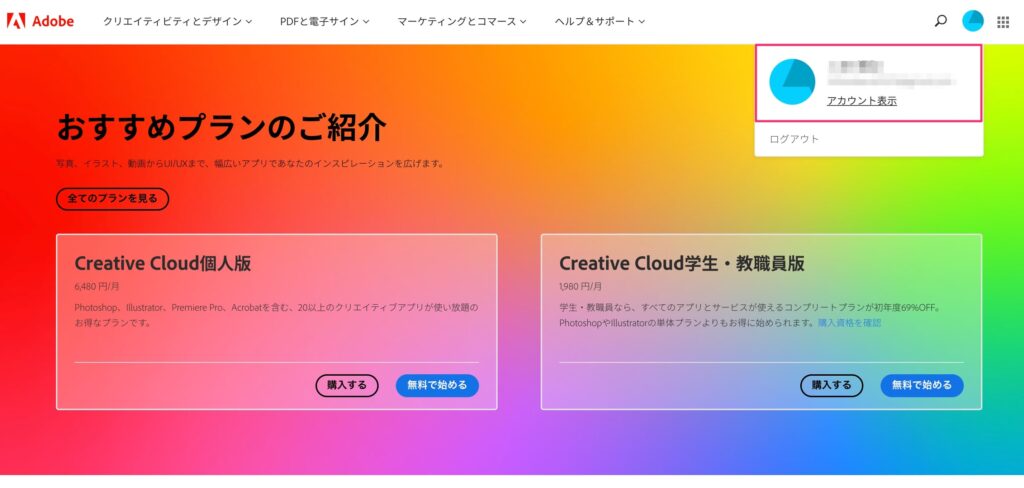
アカウント管理画面にて、「プランとお支払い」→「プラン」を選択します。
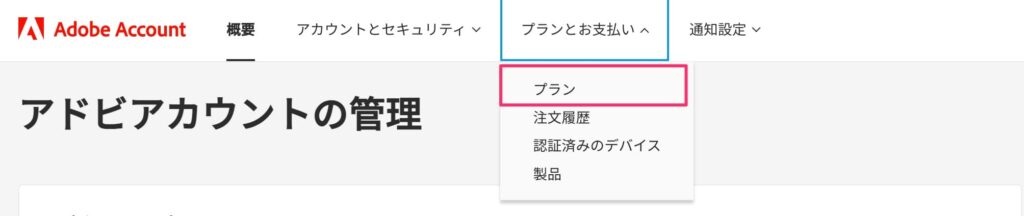
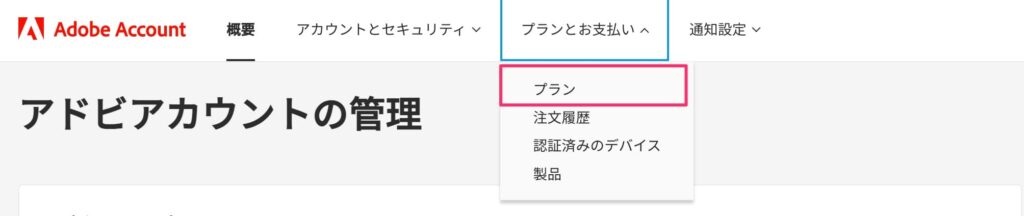
プラン画面の「Creative Cloud コンプリートプラン」の項目で有効期限が確認できます。
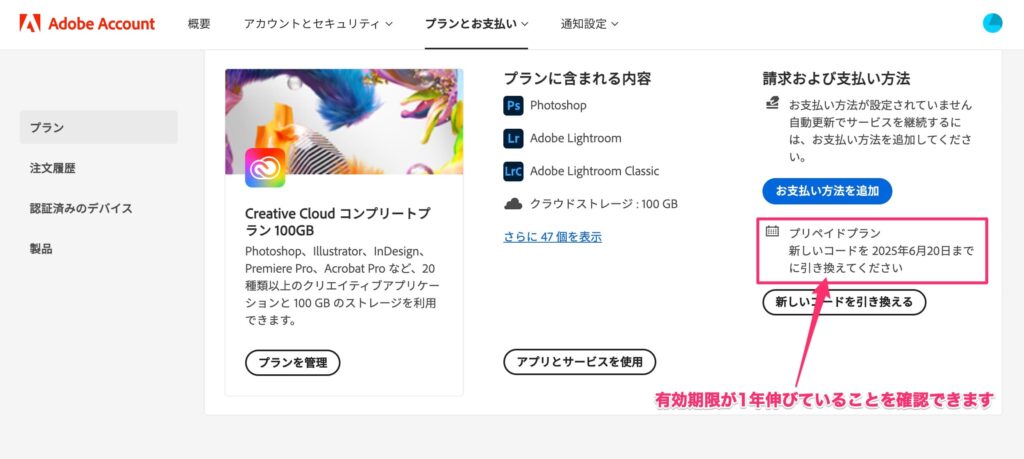
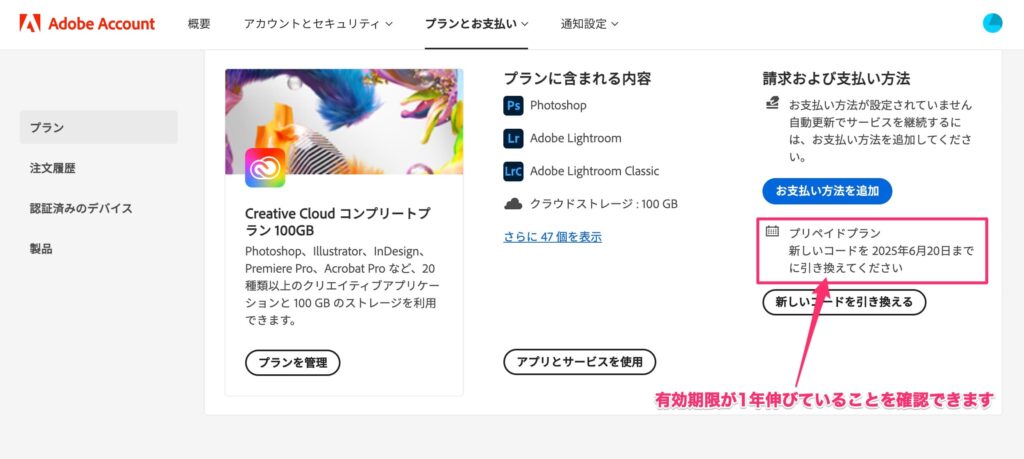
以上で更新手順の全ての作業が完了です。
デジハリ版Adobe CCを2年目以降も利用するメリット
2年目以降も継続してデジハリ版Adobe CCを利用するメリットを以下に記載します。
- 特別価格(アカデミック版)でAdobe CCが引き続き利用できる
- デジハリストアでお得な割引購入が継続して利用できる。
- キャリアサポートや仕事の紹介が受けれる。
- 動画講座の復習ができる。
特別価格(アカデミック版)でAdobe CCが引き続き利用できる
最大のメリットは、継続してAdobeソフトが格安で利用できることです!
| 通常版Adobe CC (Adobe公式サイトで購入) | デジハリ版Adobe CC (Adobeマスター講座で購入) | |
|---|---|---|
| 年間プラン(一括払い) | 86,880円 | 68,800円 |
| 年間プラン(月々払い) | 7,780円/月 | ー |
| Adobe公式サイト | Adobeマスター講座 |
社会人で2年目以降も、Adobeソフトを通常より4万円以上もお得に利用できる方法は他にありません。
デジハリストアでお得な割引購入が継続して利用できる。
継続してデジハリストアが利用できるのもメリットの一つです。
有名なモリサワフォントなど、デザイン業務で使用するハードウェアやソフトウェア、フォント等が学割価格で購入できます。
キャリアサポートや仕事の紹介が受けれる。
デジハリ受講生になることで、転職支援やフリーランス・副業向けの案件紹介サービスを利用することが可能です。
案件紹介サービスは、まだ安定して案件が獲得できていない場合は、一度利用してみるのもいいと思います。
動画講座の復習ができる。
再度Adobeマスター講座を利用することで、動画講座やプロによる添削サービスも再度利用できます。
もちろん、必要なければ講座を受講することなくAdobe CCを利用するだけで問題ありません。
デジハリ版Adobe CCを2年目以降も利用するデメリット
デメリットは特に思いつきませんでした。
2年目以降も通常価格より半額近くお得に利用でき、手続きも簡単なので、継続しない理由はありません。
1ヶ月の動画講座や添削サービスについては、2年目以降不要であれば利用する必要はありません。



実際、ソフトを利用するためだけに継続している人が多いです。
デジハリ関連記事
初めてAdobe CCを購入する方向けに、デジハリ版Adobe CCの購入方法を詳しく解説しています。


既にAdobe CCを利用されている方向けに、デジハリ版Adobe CCへの切り替え方法について詳しく解説しています。


記事のまとめ
今回は、デジハリ版Adobe CCを2年目以降も継続して利用する方法について解説しました。
結論として再度「Adobeマスター講座(ライセンス付き)
社会人にとって、デジハリ版Adobe CCは最も安価にAdobeソフトを利用できる方法です。
なので、再度受講して2年目以降も継続して利用しましょう!
以上です。
